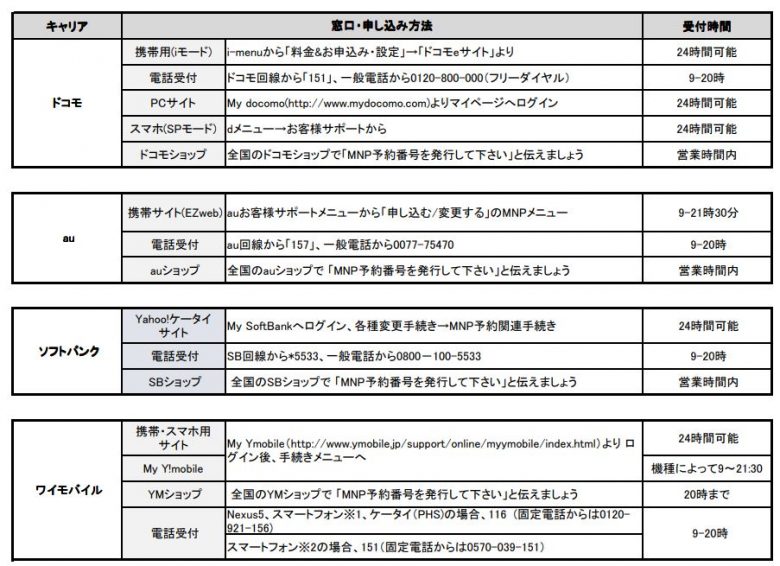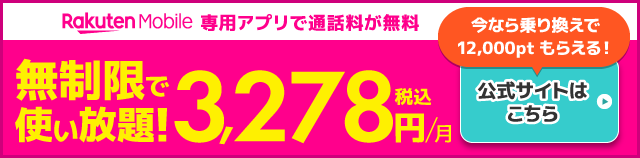「ソフトバンクの料金プランはどれが一番お得?」「ソフトバンクでプラン変更する方法は?」など、ソフトバンクのプランについて気になっていませんか?
結論、「データ通信を無制限で利用する」「家族がソフトバンクを契約している」の2つにあてはまる場合、ソフトバンクの「メリハリ無制限」プランがおすすめです。
上記2つの条件に該当しない場合は、3GBが990円、20GBが2,728円で利用できる「LINEMO」を契約することをおすすめします。
ただし、「メリハリ無制限」と「LINEMO」には気をつけるべきポイントがいくつかあり、事前におさえておかないと契約してから後悔する可能性があるので注意が必要です。
この記事では、5年以上スマホの販売をしてきた私が、ソフトバンクの全プランの特徴や注意点、プランの変更方法について以下の流れで解説します。
これさえ読めば、ソフトバンクのプラン内容の違いがわかり、お得なプラン利用が実現可能です。
※本ページは全て税込で表示しています。
1. ソフトバンクの全料金プランを徹底解説
この章では、ソフトバンクのすべての料金プランを解説します。
プランの特徴や料金の違いについて解説していきます。
ちなみに、すでにソフトバンク料金プランの特徴を理解している場合は、以下のページへとお進みください。
それでは詳しく見ていきましょう。
1-1. メリハリ無制限
 出典:SoftBank
出典:SoftBank
メリハリ無制限は、データ通信も無制限で利用でき、テザリングも30GBまでなら使用できるという特徴があります。
料金表をまとめると、以下の通りです。
| 項目 | メリハリ無制限 |
| データ通信量 | 無制限 |
| 月額料金 | 無制限:7,238円 (※通信量3GB以下の月は5,588円) |
| 国内通話料 | 通話30秒あたり22円 |
| SMS送信料 | 1回あたり3.3円~(受信 無料) ※国際SMS:1回あたり50円~(受信 無料) |
また、以下の割引きも利用可能です。
- 新みんな家族割※1:1,210円/月割引(3人以上で加入時)
- おうち割 光セット※2:1,100円/月割引
上記2つを適用すると、最大で2,310円割引で月額が4,928円になります。
※1 家族の人数に応じて毎月の利用料金が値引きされるサービスです。
3人で1,210円、2人で660円割引になります。
※2 自宅のインターネットで「SoftBank 光」などのプロバイダ、もしくは自宅用Wi-Fiとなる「SoftBank Air」を契約している場合に適用できる割引サービスです。
さらに、3GB以下の通信量しか利用しなかった月は、1,650円割引されます。
ほとんどデータ通信を使わなかった月は、自動で支払額を下げれるのでお得です。
2022年にYouTube Premiumが6カ月間無料になるサービスが開始予定
 出典:SoftBank
出典:SoftBank
2022年にはYouTube Premiumが6カ月間無料、7カ月目以降は25%offになるサービスが開始される予定となっています。
メリハリ無制限なら、ギガ数を気にせずに動画を楽しむことが可能です。
1-2. ミニフィットプラン+
 出典:SoftBank
出典:SoftBank
ミニフィットプラン+は、毎月1~3GBの間で利用したデータ通信量に合わせて支払う料金が決まるプランとなります。
料金表をまとめると、以下の通りです。
| 項目 | ミニフィット+ |
| データ通信量 | ~1GB/~2GB/~3GB/ |
| 月額料金 | ・~1GB:3,278円 ・~2GB:4,378円 ・~3GB:5,478円 |
| 国内通話料 | 通話30秒あたり22円 |
| SMS送信料 | 1回あたり3.3円~(受信 無料) ※国際SMS:1回あたり50円~(受信 無料) |
また、おうち割 光セット※1が適用されれば毎月1,100円割引され、以下の料金で利用できます。
- 1GBの場合:月額2,178円
- 2GBの場合:月額3,278円
- 3GBの場合:月額4,378円
※1 自宅のインターネットで「SoftBank 光」などのプロバイダ、もしくは自宅用Wi-Fiとなる「SoftBank Air」を契約している場合に適用できる割引サービスです。
データ通信を使った分だけ月額料金が変化するプランなので、毎月支払う料金の調整が可能です。
1-3. スマホデビュープラン
 出典:SoftBank
出典:SoftBank
スマホデビュープランは、毎月利用できるデータ容量が3GBのプランとなっており、5分以内の国内通話が無料になるという特徴があります。
料金表をまとめると、以下の通りです。
| 項目 | スマホデビュープラン |
| データ通信量 | 3GB |
| 月額料金 | 3GB:990円 (※14カ月目以降は2,178円) |
| 国内通話料 | 5分間の国内通話:無料 ※5分を超える通話料は、30秒あたり22円 |
| SMS送信料 | 1回あたり3.3円~(受信 無料) ※国際SMS:1回あたり50円~(受信 無料) |
ガラケーからスマホにデビューする人や、初めてスマホを持つ家族がいる人におすすめのプランとなっています。
1-4. ケータイ料金プラン
 出典:SoftBank
出典:SoftBank
ケータイ料金プランは、「通話のみ利用」「通話とデータ通信両方を利用」など、目的に合わせて選べるガラケー専門のプランです。
料金表をまとめると、以下の通りです。
| 項目 | ケータイ料金プラン |
| データ通信量 | 0GB(音声通話のみ)/100MB/~3GB |
| 月額料金 | ・基本プラン(音声通話のみ):1,078円 ・ケータイ100MBプラン:1,408円 ・ケータイ3GBプラン:2,728円 |
| 国内通話料 | 通話30秒あたり22円 |
| SMS送信料 | 1回あたり3.3円~(受信 無料) ※国際SMS:1回あたり50円~(受信 無料) |
音声通話だけを利用するなら、基本プランを選びつつ、普段利用する通話時間に合わせて以下のオプションをつけるか検討すると良いでしょう。
- 5分かけ放題オプション:880円/月
- 無制限かけ放題オプション:1,980円/月
また、電話と合わせてメールも利用するならケータイ100MBプラン、ネットも少しだけ利用するならケータイ3GBプランを選ぶのがおすすめです。
1-5. データ通信専用プラン
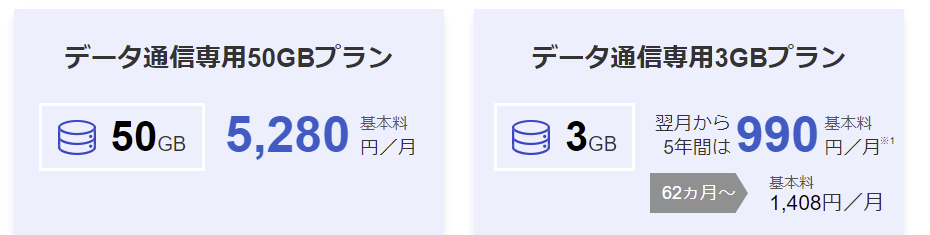 出典:SoftBank
出典:SoftBank
データ通信専用プランは、データ通信のみ利用できるプランです。
国内通話を利用しない場合や、iPadやタブレットを利用したい場合におすすめのプランとなっています。
料金表をまとめると、以下の通りです。
| 項目 | データ通信専用プラン |
| データ通信量 | 3GB/50GB |
| 月額料金 | ・データ通信専用3GBプラン:990円 (※62カ月目以降は1,408円) ・データ通信専用50GBプラン:5,280円 |
さらに、データ通信専用3GBプランなら契約した翌月から5年間は990円で利用でき、さらに3カ月間は基本料金が無料となります。
1-6. データシェアプラン
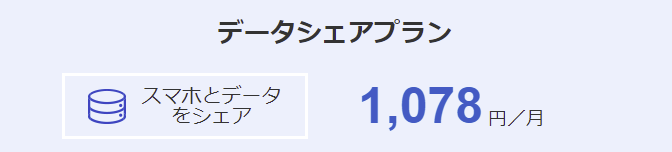 出典:SoftBank
出典:SoftBank
データシェアプランは、親回線にて契約している定額サービスのデータ量を子回線に共有できるプランです。
iPadやタブレット、モバイルデータ通信対応のパソコンなど2台目の機種を持つ場合、以下に当てはまるプランのデータ通信量をシェアできます。
- メリハリ無制限
- データプランメリハリ(※受付終了)
- データプラン50GB(※新規受付終了)
- データ定額 50GBプラス(※新規受付終了)
- データ定額ミニ 1GB/2GB(※新規受付終了)
- データ定額 5GB/20GB/30GB/50GB(※新規受付終了)
- パケットし放題フラット for 4G LTE(※新規受付終了)
- パケットし放題フラット for 4G(※新規受付終了)
料金表をまとめると、以下の通りです。
| 項目 | データシェアプラン |
| データ通信量 | ペアとなる料金プランに準ずる |
| 月額料金 | 1,078円 |
利用するには、プランの申し込みに加えてペアとなる回線を指定するためのペア設定が必要です。
1-7. LINEMO スマホプラン
 出典:LINEMO
出典:LINEMO
「LINEMO スマホプラン」は2021年3月17日に提供が開始されたソフトバンクの新プランで、使えるデータ通信量は20GBです。
5GやeSIMにも対応しており、テザリングも問題なく利用できます。
料金表をまとめると、以下の通りです。
| 項目 | LINEMO スマホプラン |
| データ通信量 | 20GB |
| 月額料金 | 2,728円 |
| 海外ローミング | 20GBまで無料 |
| 国内通話料 | 通話30秒あたり22円 |
| SMS送信料 | 1回あたり3.3円~(受信 無料) ※国際SMS:1回あたり50円~(受信 無料) |
LINEMO スマホプランは、LINEアプリで使ったデータ容量がカウントされない「LINEギガフリー」(※一部LINEギガフリーの対象外あり)が利用できます。
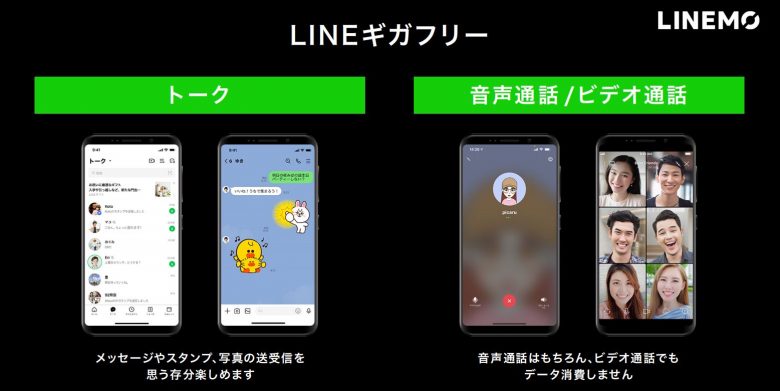 出典:ソフトバンク
出典:ソフトバンク
画像や動画のやりとり、通話などがデータ容量を消費せずに使うことが可能です。
さらに、LINEMO スマホプランに申し込めば、かけ放題オプションが1年間550円割引されるキャンペーンが適用されます。
 出典:LINEMO
出典:LINEMO
キャンペーンが適用されると「5分以内の国内通話定額オプション(550円/月)が無料になり、「完全かけ放題オプション(1,650円/月)」が1,100円/月で利用可能です。
1-8. LINEMO ミニプラン
 出典:LINEMO
出典:LINEMO
「LINEMO スマホプラン」は2021年9月15日に提供が開始されたソフトバンクの新プランで、使えるデータ通信量は3GBです。
5GやeSIMにも対応しており、テザリングも問題なく利用できます。
料金表をまとめると、以下の通りです。
| 項目 | LINEMO ミニプラン |
| データ通信量 | 3GB |
| 月額料金 | 990円 |
| 海外ローミング | 3GBまで無料 |
| 国内通話料 | 通話30秒あたり22円 |
| SMS送信料 | 1回あたり3.3円~(受信 無料) ※国際SMS:1回あたり50円~(受信 無料) |
LINEMO ミニプランは、LINEアプリで使ったデータ容量がカウントされない「LINEギガフリー」(※一部LINEギガフリーの対象外あり)が利用できます。
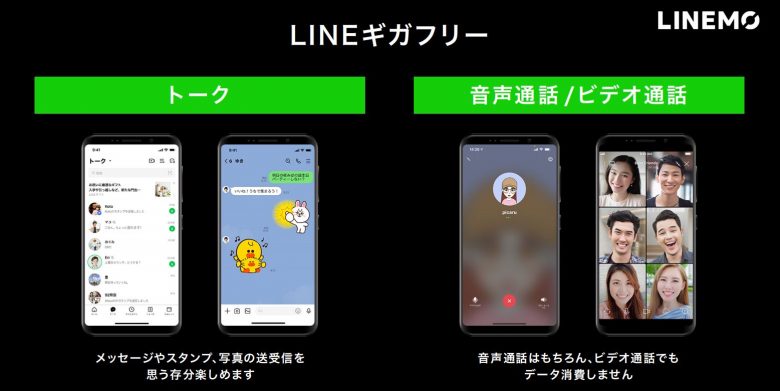 出典:ソフトバンク
出典:ソフトバンク
画像や動画のやりとり、通話などがデータ容量を消費せずに使うことが可能です。
さらに、LINEMO ミニプランに申し込めば、かけ放題オプションが1年間550円割引されるキャンペーンが適用されます。

キャンペーンが適用されると「5分以内の国内通話定額オプション(550円/月)が無料になり、「完全かけ放題オプション(1,650円/月)」が1,100円/月で利用可能です。
次章では、ここまで紹介したプランの中でもっともお得な3つのプランについて詳しく解説します。
| おすすめのスマホプラン | |
|---|---|
  楽天モバイル 楽天モバイル | 月額3,278円でデータ通信が無制限 専用アプリを使えば無料で通話できる 楽天ポイントがザクザク貯まる 乗り換えで12,000ポイントもらえる楽天モバイル公式はこちら |
2. 全プランを調査して判明!ソフトバンクでおすすめの3つのプラン
ソフトバンクの全料金プランを調査した中でお得だったのは、以下の3つのプランです。
それぞれプランの特徴を簡単にまとめると、以下のとおりです。
-スマホの方は横にスクロールできます-
| LINEMO スマホプラン | LINEMO ミニプラン | メリハリ無制限 | ||
| プラン概要 | データ容量が20GBのプラン | データ容量が3GBのプラン | データ容量を無制限で使えるプラン | |
| 月額基本料 | 2,728円 | 990円 | 7,238円 | |
| データ容量 | 20GB | 3GB | 無制限 | |
| データ量超過後の通信速度 | 最大1Mbps | 最大300kbps | 無制限 | |
| 国内通話料金 | 22円/30秒 | 22円/30秒 | 22円/30秒 | |
| 回線種類 | 4G LTE / 5G | 4G LTE / 5G | 4G LTE / 5G | |
| SMS送信料 | 1通あたり3~3.3円/70文字まで | 1通あたり3~3.3円/70文字まで | 1通あたり3~3.3円/70文字まで | |
| 対面サポート | × | × | 〇 | |
| 海外ローミング | 〇 | 〇 | 〇 | |
| 5G | 〇 | 〇 | 〇 | |
| eSIM | 〇 | 〇 | 〇 | |
| テザリング | 〇 | 〇 | 〇 | |
| キャリアメール | × | × | 〇 | |
| 留守番電話 | × | × | 〇 | |
| 着信転送 | × | × | 〇 | |
それぞれのプランのおすすめ理由と、おすすめの人を詳しく見ていきましょう。
2-1. メリハリ無制限
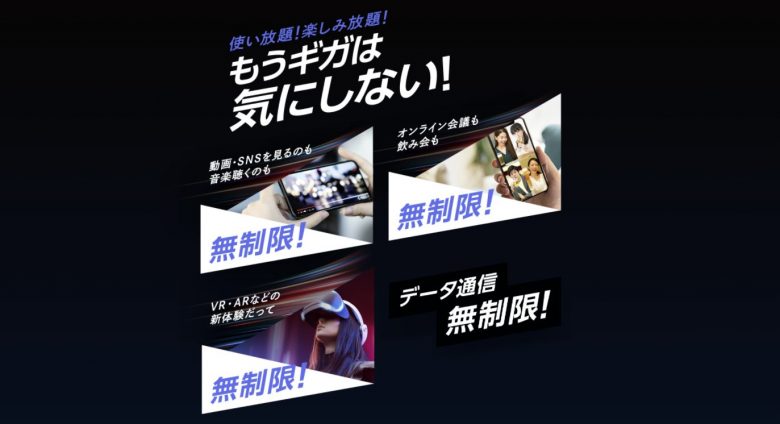 出典:ソフトバンク
出典:ソフトバンク
ソフトバンクのプランのなかで「メリハリ無制限」をおすすめする理由は、月額料金が大手3キャリアの平均月額より900円安いからです。
MMD研究所の調査によると、大手3キャリアユーザーの月額は「4,000円~5,000円未満」が最多で、このデータをもとに算出した月額料金の平均が5,853円でした。
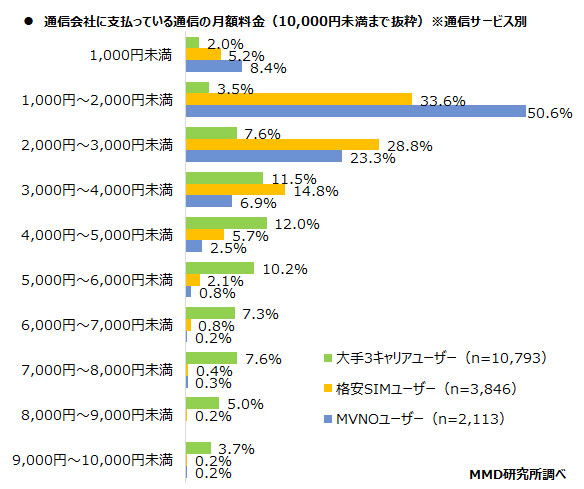 出典:MMD研究所
出典:MMD研究所
メリハリ無制限を家族3人以上で利用すると、以下の割引きが適用されます。
- 新みんな家族割:1,210円/月割引(3人以上で加入時)
- おうち割 光セット:1,100円/月割引
上記2つを適用すると、最大で2,310円割引で月額が4,928円になるので、大手3キャリアの平均月額5,853円より900円以上安いことになります。
※3回線で契約した場合の料金
| 項目 | 料金 |
| 5Gギガホ プレミア | 7,238円/月 |
| 新みんな家族割 (3回線以上) | ―1,210円/月 |
| おうち割 光セット | ―1,100円/月 |
| 月額料金 | 4,928円/月 |
そのため、メリハリ無制限は以下のすべての条件にあてはまる人におすすめです。
<メリハリ無制限がおすすめな人>
- 家族が2人以上ソフトバンクを契約している
- ソフトバンク 光・Airを契約している、もしくは契約予定
- ソフトバンクでデータ通信を無制限で利用したい
上記に該当した場合は以下のソフトバンク公式サイトから申し込みましょう。
2-2. LINEMO スマホプラン
 出典:LINEMO
出典:LINEMO
ソフトバンクで月額料金を抑えつつネット通信も楽しみたい場合は、格安プラン「LINEMO スマホプラン」へのプラン変更をおすすめします。
LINEMO スマホプランがおすすめな理由は以下の3つです。
- データ容量が20GBまで利用できて、月額料金2,728円と安い
- 1年間はかけ放題オプションが550円割引される
- LINEがギガフリー※
※一部LINEギガフリーの対象外あり
LINEMO スマホプランは月額料金が2,728円でデータ容量は20GBまで利用可能でして、その他のソフトバンクプランよりもお得です。
たとえば、「メリハリ無制限」プランで月20GBしか使わなかった場合と、LINEMOでデータ20GBを利用した場合を比べると、ひと月にかかる料金の差は以下のとおりです。
- メリハリ無制限で20GB使用時:7,238円/月
- LINEMOで20GB使用時:2,728円/月
「メリハリ無制限」を利用して月20GBしか利用していないなら、月4,510円、年間で54,120円も損をしてしまうのです。
さらに、LINEMOは1年間はかけ放題オプションが550円割引されるキャンペーンが実施されています。
例えば、「5分通話無料オプション」をLINEMOとその他のソフトバンクプランのそれぞれで付けた場合、ひと月にかかる料金の差は以下のとおりです。
- ソフトバンクの5分通話無料オプションを利用時:880円/月
- LINEMOにて5分以内の通話利用時:0円/月(13ヵ月目以降は、550円/月)
LINEMO以外のプランで「5分通話無料オプション」を利用していると、月880円、年間10,560円も損をしてしまいます。
したがって、LINEMO スマホプランは以下のいずれかの条件にあてはまる人におすすめです。
<LINEMO スマホプランがおすすめな人>
- 月に利用するデータ通信量は3~20GB
- かけ放題オプションを1年間550円割引された状態で使いたい
- LINEを多用する
上記に該当した場合は、以下のLINEMO公式サイトから申し込みましょう。
2-3. LINEMO ミニプラン
 出典:LINEMO
出典:LINEMO
ネット通信を普段そこまで利用しないなら、格安プラン「LINEMO ミニプラン」へのプラン変更をおすすめします。
LINEMO スマホプランがおすすめな理由は以下の3つです。
- データ容量が3GBで、月額料金990円と格安
- 1年間はかけ放題オプションが550円割引される
- LINEがギガフリー※
※一部LINEギガフリーの対象外あり
LINEMO ミニプランは月額料金が990円でデータ容量は3GBまで利用可能でして、その他のソフトバンクプランよりもお得です。
たとえば、「ミニフィットプラン+」で月3GB使った場合と、LINEMO ミニプランを利用した場合を比べると、ひと月にかかる料金の差は以下のとおりです。
- ミニフィットプラン+で3GB使用時:5,478円/月
- LINEMO ミニプラン使用時:990円/月
「ミニフィットプラン+」にて月3GBを利用すると、月4,488円、年間で53,856円も損をしてしまうのです。
さらに、LINEMOは1年間はかけ放題オプションが550円割引されるキャンペーンが実施されています。
例えば、「5分通話無料オプション」をLINEMOとその他のソフトバンクプランのそれぞれで付けた場合、ひと月にかかる料金の差は以下のとおりです。
- ソフトバンクの5分通話無料オプションを利用時:880円/月
- LINEMOにて5分以内の通話利用時:0円/月(13ヵ月目以降は、550円/月)
LINEMO以外のプランで「5分通話無料オプション」を利用していると、月880円、年間10,560円も損をしてしまいます。
したがって、LINEMO スマホプランは以下のいずれかの条件にあてはまる人におすすめです。
<LINEMO ミニプランがおすすめな人>
- 月に利用するデータ通信量が3GB以内
- かけ放題オプションを1年間550円割引された状態で使いたい
- LINEを多用する
上記に該当した場合は以下のLINEMO公式サイトから申し込みましょう。
次章では、ソフトバンクのプランを変更する方法を詳しく解説します。
3. ソフトバンクのプラン変更方法
ソフトバンクでプラン変更する方法は、変更先のプランがソフトバンクかLINEMOかで分かれます。
したがって、ここでは以下の2通りの方法を解説します。
それでは詳しく見ていきましょう。
3-1. ソフトバンク⇒ソフトバンクのプラン変更方法
ソフトバンク同士のプラン変更は以下の4つの方法で手続きできます。
それぞれ詳しく見ていきましょう。
ソフトバンク同士のプラン変更時、適用されるのはいつから?
ソフトバンクの別プランに変更する場合、適用されるタイミングは請求締め日によって変化するので注意しましょう。
適用されるタイミングをまとめると、以下の通りです。
- 請求締め日が毎月10日の場合・・・11日から適用
- 請求締め日が毎月20日の場合・・・21日から適用
- 請求締め日が毎月10日の場合・・・1日から適用
ちなみに、「My SoftBank」を開けば適用開始日がいつでも確認できます。
My SoftBankで変更する
My SoftBankにてプラン変更する手順は以下の通りです。
- My SoftBankにログイン
- 変更先のプランを選択
- 手続き内容の確認方法を選択
- 「変更内容を確認する」をタップする
上記のとおりに行えばプラン変更が完了します。
ソフトバンクの店舗で変更する
ソフトバンクの店舗に行けば、料金プランの変更が可能です。
ソフトバンクスタッフに直接相談ができるので、安心してプラン変更ができます。
ただし、店舗でのプラン変更は以下のデメリットがあるので注意しましょう。
- 免許証やパスポートなどの本人確認書類が必要
- 待ち時間が発生する
- 手続きに時間がかかる場合もある
土日や祝日などは来店者が多くなるため、事前に予約をしてから来店するのがおすすめです。
【ソフトバンクショップ一覧】
電話で変更する
ソフトバンクは、電話でも料金プランを変更することが可能です。
自身の電話番号と、契約時に設定したネットワーク暗証番号を伝えることでプラン変更手続きが完了します。
もしネットワーク番号が分からない場合は、ソフトバンクショップで再登録が必要となるので注意しましょう。
ソフトバンクカスタマーサポート
【電話番号】
- ソフトバンク携帯電話からの場合:157(無料)
- 一般の携帯電話からの場合:0800-919-0157(無料)
【受付時間】
10:00~19:00(年中無休)
チャットで変更する
ソフトバンクは、チャットサポートでもプランが変更できます。
手続きの流れは以下の通りです。
- 「ご契約者さまよりこちら」をクリック
- 「今すぐ質問する」をクリック
- オペレーターとチャットにてやり取りをする
ただし、オペレーター対応時間は9:00 ~ 20:00(年中無休)と決まっているので注意しましょう。
LINEで変更する
LINEにてプランを変更する手順は以下の通りです。
- LINE上で「ソフトバンク公式アカウント」を友達に追加
- トーク左下の「LINEでかんたん確認」をタップ
- 契約内容をタップ
- 「料金プランの変更」にある「チェック」をタップ
- 変更したい料金プランを選択
上記のとおりに行えばプラン変更が完了します。
3-2. ソフトバンク⇒LINEMOのプラン変更方法
ソフトバンクからLINEMOに乗り換える場合、プラン変更するだけで手続きが完了します。
さらにLINEMO移行時には、ソフトバンクの契約情報をそのまま引き継げるので、必要な書類は特にありません。
ただし、乗り換え前にすべき手続きが豊富なため、まずは注意点の確認・事前準備をしっかりしていきましょう。
今回は、以下の通りに乗り換え方法を解説していきます。
それでは、順番に乗り換えまでの手順を見ていきましょう。
LINEMOにプラン変更時、適用されるのはいつから?
ソフトバンクからLINEMOに変更する場合、適用されるタイミングは翌月1日になります。
何日に変更手続きしても1日に適用されるので、月末に変更するのがおすすめです。
STEP1:乗り換え前の注意点
まずは、乗り換え前の注意点を見ていきましょう。
注意点をまとめると、以下の通りです。
- サポートはオンラインのみ
- LINEMOで機種変更はできない
- キャリアメールが使えなくなる
- 料金割引が適用外
- 留守番電話に非対応プラン
- 変更・解約時にWi-Fi接続が必要
- 「ソフトバンクまとめて支払い」の引継ぎ作業が必要
それぞれ詳しく解説していきます。
サポートはオンラインのみ
LINEMOでのサポート受付はすべてオンラインのみとなっており、店頭や電話でのサポートは行われていません。
困ったことがあった際には、チャットでサポートを受ける形になるので注意しましょう。
LINEMOで機種変更はできない
LINEMOでは端末の販売を行っていないため、機種変更ができません。
一度契約をしてしまうと、ソフトバンクに戻って機種変更をするか、自分で端末を購入して変更手続きをする必要があります。
また、自分で端末を用意してから乗り換える場合、端末の動作確認をしてから乗り換えをしましょう。
LINEMOで使用できる端末
キャリアメールが使えなくなる
LINEMOはソフトバンク公式のサービスですが、キャリアメールなど⼀部、利⽤できないサービスがあります。
キャリアメールは「S!メール(@softbank.ne.jp)」とも呼ばれており、ソフトバンクから提供するメールサービスです。
もしLINEMOに乗り換えをした際には、他のメールサービス(Gmailなど)を利用する必要があります。
料金割引が適用外
ソフトバンクからLINEMOに乗り換える場合、各種料金割引が適用外になるので注意しましょう。
例えば、「新みんな家族割」や「おうち割光セット」などの割引はLINEMOで適用されません。
割引がなくなることで、LINEMOに変更する前より割高になる可能性もあるので、どれぐらい安くなるかご自身で把握しておきましょう。
留守番電話に非対応プラン
LINEMOは、留守番電話サービスを提供していません。
もし、ソフトバンクで留守番電話サービス契約していても、自動解約となります。
変更・解約時にWi-Fi接続が必要
プランの変更・解約をする時には、Wi-Fi接続をしてから手続きをしなくてはいけません。
Wi-Fi未接続時には、オンラインでの契約ができなくなるので注意しましょう。
「ソフトバンクまとめて支払い」の引継ぎ作業が必要
ソフトバンクからLINEMOに乗り換える場合、「ソフトバンクまとめて支払い」のサービスは一旦解除されます。
続けて利用したい場合は、LINEMO契約後に再度「ソフトバンクまとめて支払い」の登録が必要なので注意しましょう。
STEP2:契約情報をLINEMOに引き継ぎ
次に、ソフトバンクやワイモバイルの契約情報をLINEMOに引き継いでいく作業をしていきます。
流れとしては、以下の通りです。
それでは、申し込みまでの流れを見ていきましょう。
LINEMO公式サイトへと進む
最初にLINEMO公式サイトにアクセスし、「今すぐ申し込む」をクリックしましょう。
そのあとに『今の電話番号をそのまま使用する』をチェックして、「ソフトバンク」もしくは「ワイモバイル」をクリックします。
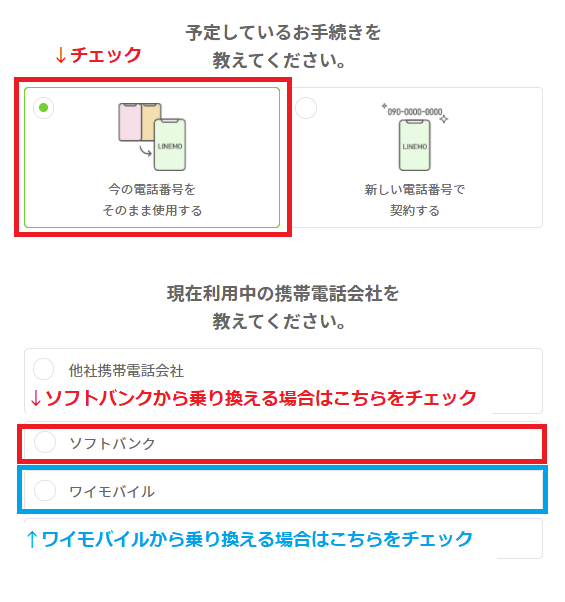 出典:LINEMO
出典:LINEMO
そうすると、LINEMOを申し込むことで利用できなくなるサービス・割引などの詳細が書かれた注意画面が表示されます。
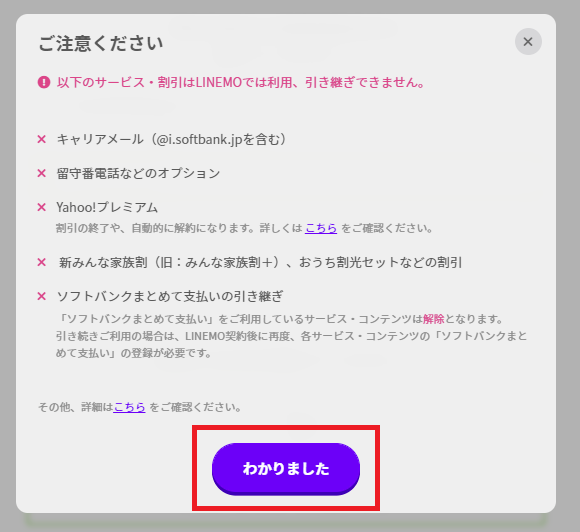 出典:LINEMO
出典:LINEMO
LINEMOでは、ソフトバンクやワイモバイルで使えていた幾つかのサービス・割引が利用できなくなるので、申し込む際には注意しなくてはいけません。
確認が取れましたら、「わかりました」というボタンをクリックしましょう。
『SIMカード』もしくは『eSIM』を選択
次にご希望のSIMを求められるので、『SIMカード』もしくは『eSIMを選択する』をチェックしていきましょう。
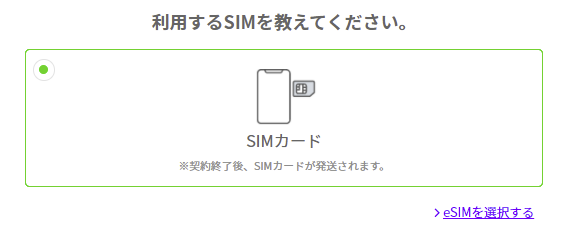 出典:LINEMO
出典:LINEMO
SIMカードとeSIMの違いは?
『SIMカード』とは、自身の個人情報などのデータが記録されるカードを意味し、『物理SIMカード』とも呼ばれています。
『eSIM』とは埋め込み型のSIMで、SIMカードがなくてもオンラインでデータを移行することが可能です。
基本的には、『SIMカード』を選んでおけば間違いないですが、下記に該当し、eSIM対応端末を持っている場合はeSIMを選びましょう。
【eSIM】
- LINEMOをとにかく早く使いたい
- スマホ1台で物理SIMとeSIMを使いたい
- 海外でeSIMを使って通信したい
eSIMは手続きがスムーズですが、対応端末が少ないというデメリットがあります。
オンラインでのSIM手続きに抵抗を持っている場合は難しく感じることもあるので、不安な場合は通常のSIMカードを選びましょう。
SIMカードを選ぶ場合は、以下のようにチェックするだけで次の手続きに進むことが可能です。
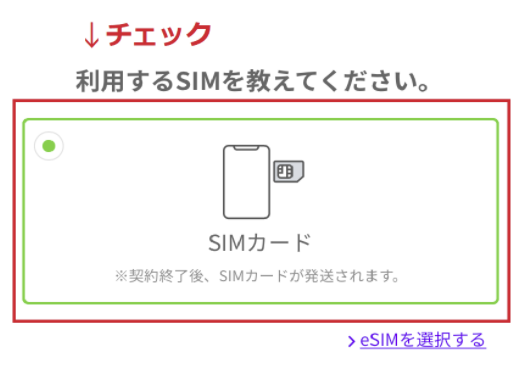 出典:LINEMO
出典:LINEMO
『eSIM』を選ぶ場合は、「eSIMを選択する」をクリックした後に、「eSIM(上級者向け)」をクリックします。
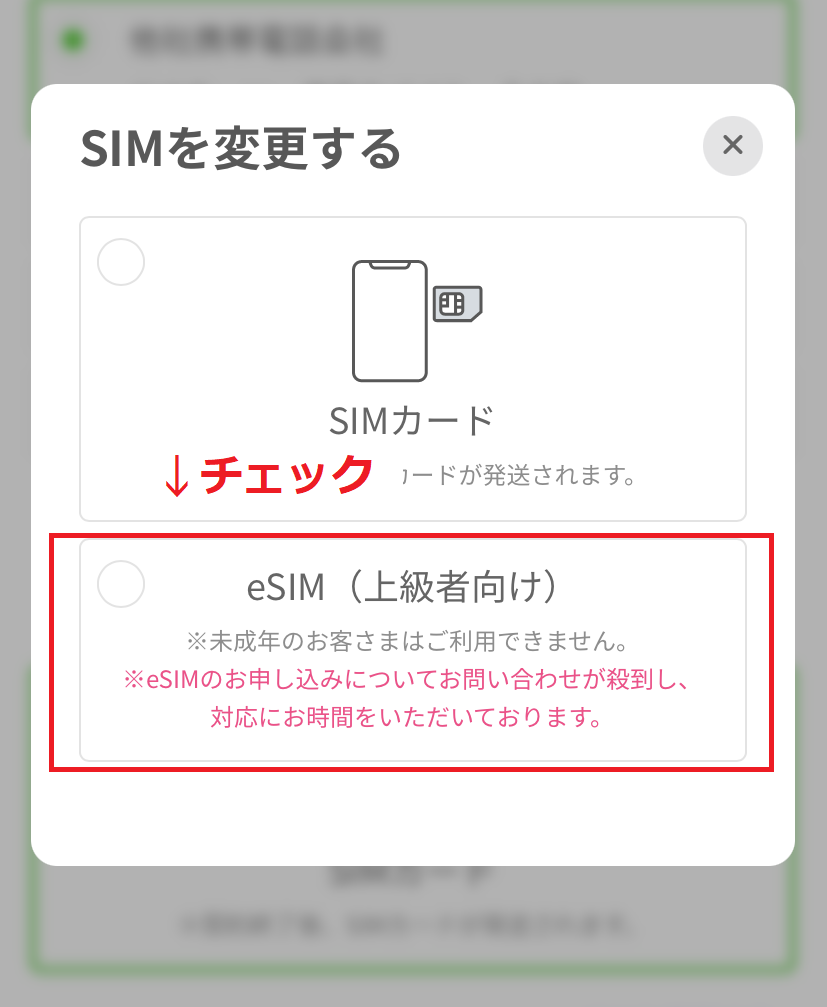 出典:LINEMO
出典:LINEMO
そうすると、以下の画像のように注意事項の確認をされるので、問題なければ「わかりました」をクリックしましょう。
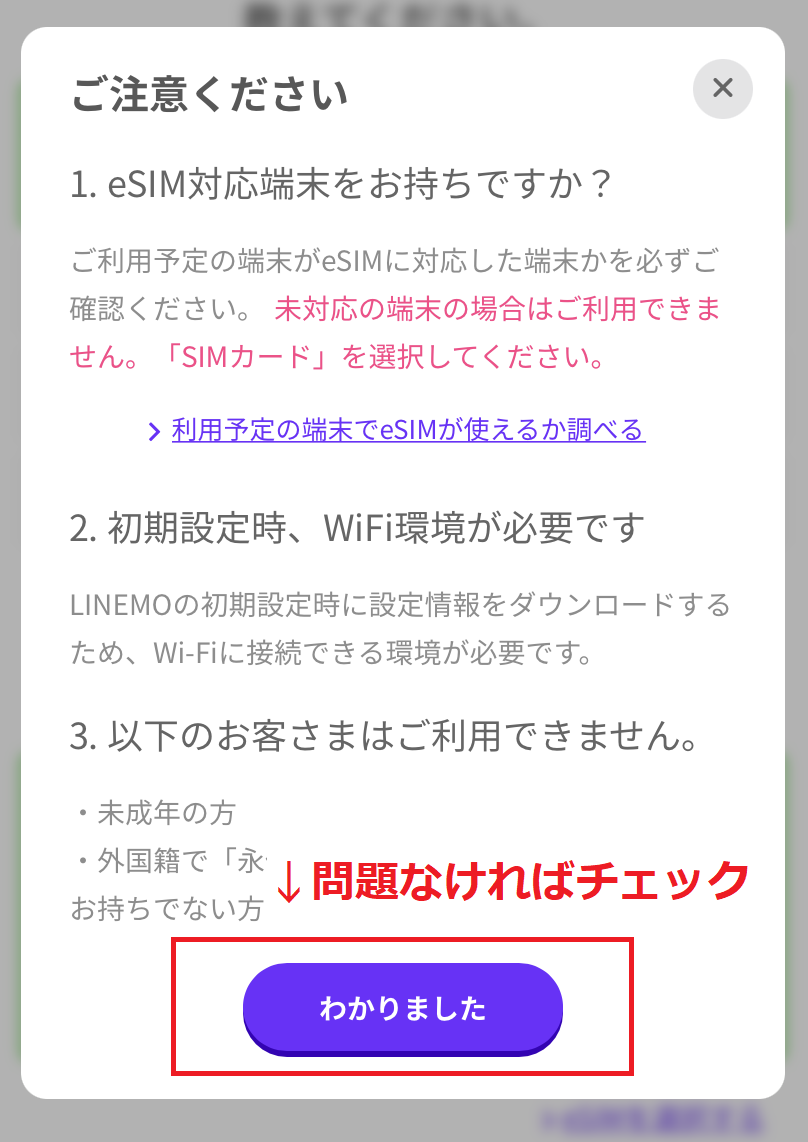 出典:LINEMO
出典:LINEMO
契約内容の決定
利用するSIMを選び終えたら、「My SoftBankにログインする」をクリックしましょう。
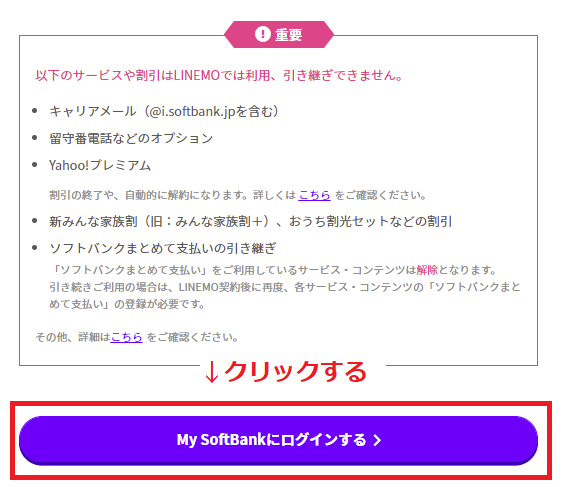 出典:LINEMO
出典:LINEMO
ソフトバンクのログイン画面へと移行するので、ログイン情報を入力していきます。
手続きを進めていくと、以下の画像のように『のりかえ予定の電話番号』と『契約中住所』が表示されるので、間違いがないかチェックしましょう。
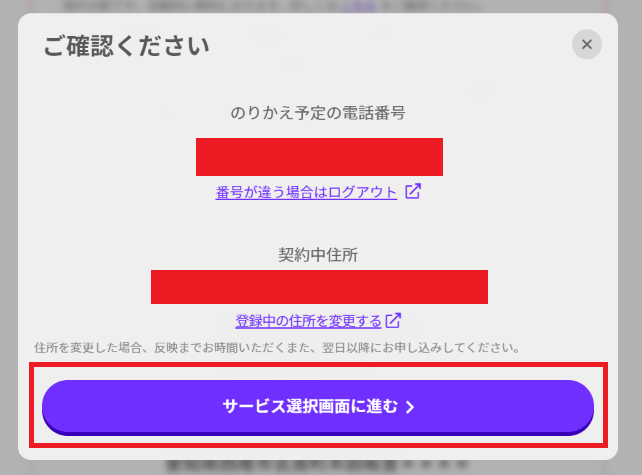 出典:LINEMO
出典:LINEMO
特に問題なければ、「サービス選択画面に進む」をクリックして、契約手続きを済ませていきましょう。
STEP3:LINEMO契約手続き
次に、LINEMOの契約手続きへと進んでいきましょう。
申し込みを進めていくと、スマホプラン(20GB)とミニプラン(3GB)の選択画面へと移るので、希望するプランを選びます。
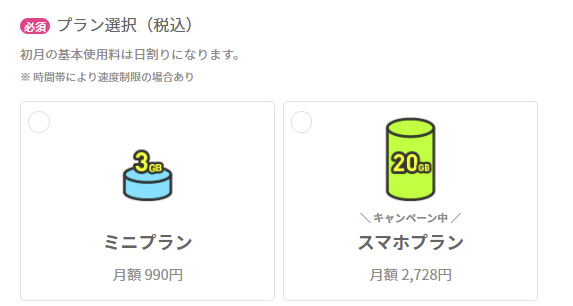 出典:LINEMO
出典:LINEMO
次に、必要な通話オプションがあればチェックをしていきましょう。
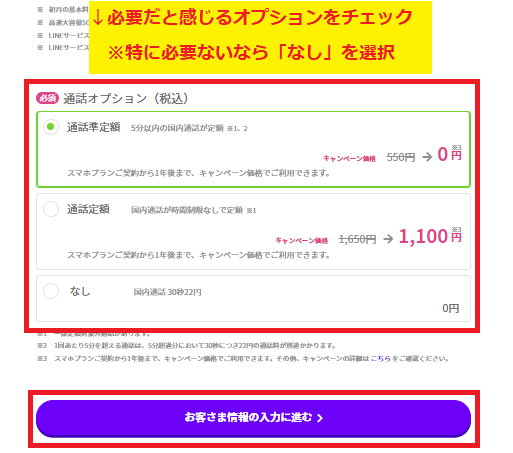 出典:LINEMO
出典:LINEMO
チェックし終えたら、「お客様情報の入力に進む」をクリックして、次のページへ移行します。
そうすると、『のりかえ予定の電話番号』が表示されるので、間違いがないか確認しましょう。
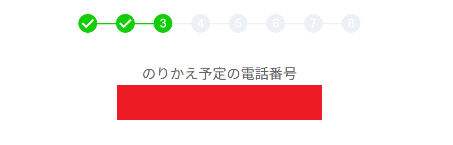 出典:LINEMO
出典:LINEMO
確認が終わったら、以下の情報をそれぞれ入力していきます。
- メールアドレス
- 連絡がとれる電話番号
- 利用者について
- 支払方法
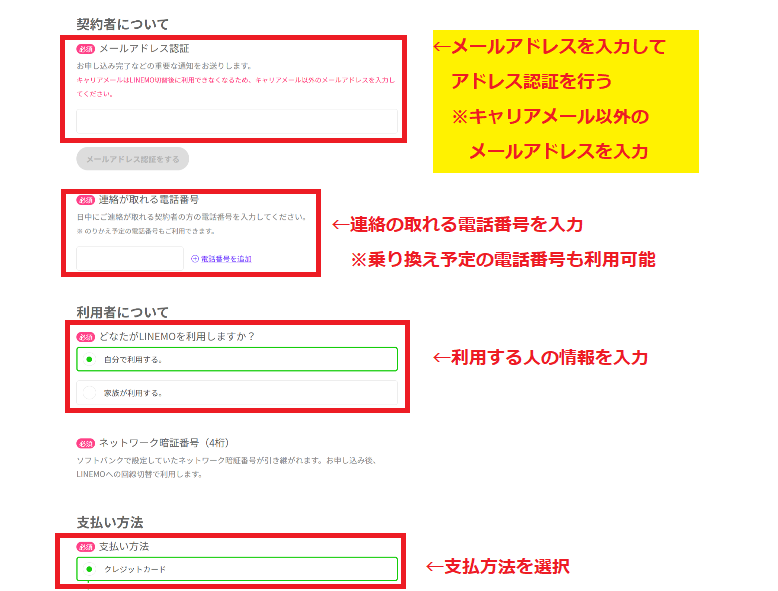 出典:LINEMO
出典:LINEMO
利用者が本人であれば、「自分で利用する」にチェックをします。
ただし、家族などが利用する予定なのであれば、以下の画像のように「家族が利用する」をチェックした後に利用者の情報を入力しましょう。
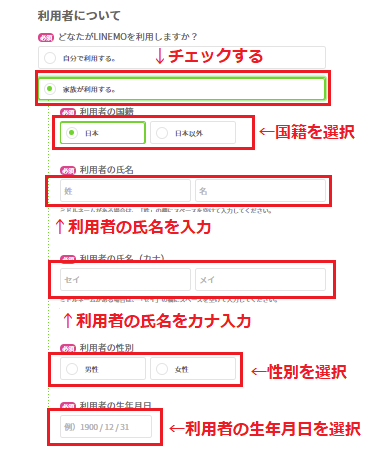 出典:LINEMO
出典:LINEMO
すべての入力が完了したら、『申し込み内容の確認に進む』をクリックします。
そうすると、以下の画像のような確認画面へと移行するので、契約情報が間違っていないかチェックをしていきましょう。
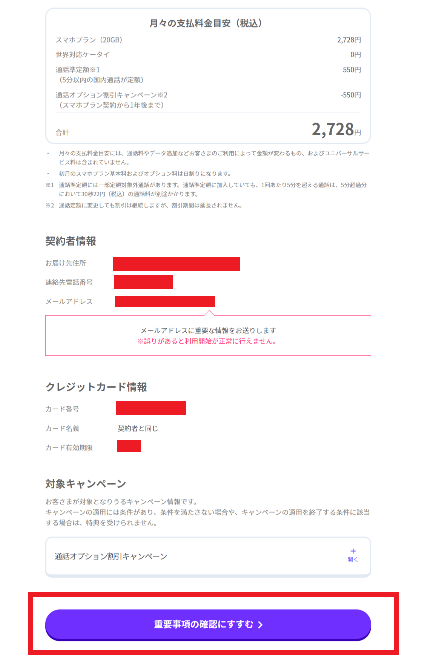 出典:LINEMO
出典:LINEMO
特に問題なければ、『重要事項の確認にすすむ』をクリックします。
最後に『重要事項説明』へと進みますので、それぞれ確認事項をチェックしましょう。
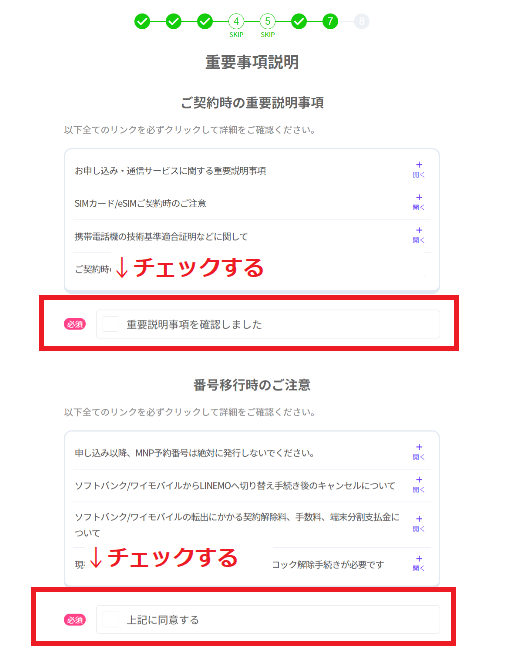 出典:LINEMO
出典:LINEMO
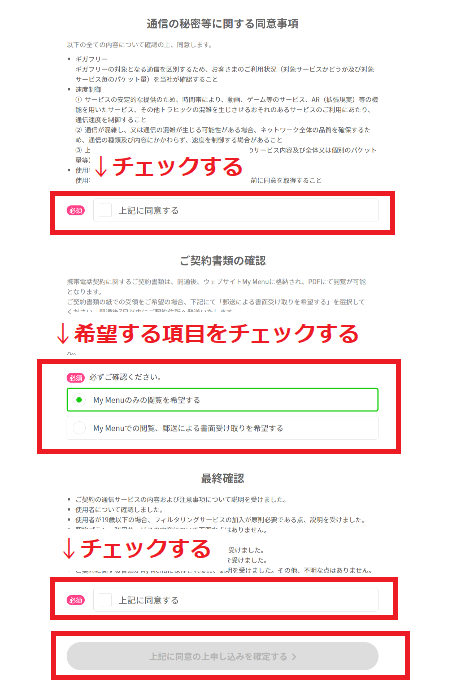 出典:LINEMO
出典:LINEMO
確認事項をチェックして問題なければ、最後に申し込みを確定することで契約が完了します。
STEP4:SIM開通手続き
SIMロック解除が済んだら、いよいよSIM開通手続きへと進んでいきます。
開通の手続き方法は、以下の2つの契約パターンによって異なるので注意が必要です。
それでは契約パターンに合わせて、開通手続きの方法を見ていきましょう。
SIMカードの場合
SIMカードの場合は、以下の手順で開通手続きが進んでいきます。
- 「商品発送のお知らせ」というメールが届く
- 郵送にてSIMカードを受け取り
- 回線切り替え
- SIMカードの挿入
- 【Androidの場合】APN設定
- 【iPhoneの場合】iOSとキャリア設定のアップデート
申し込みが完了し、無事に審査が通れば、「商品発送のお知らせ」というメールが届きます。
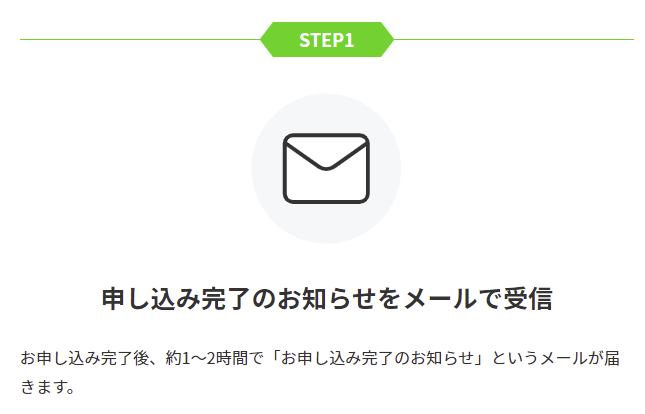 出典:LINEMO
出典:LINEMO
その後にSIMカードが郵送にて届くので、受け取りをしていきましょう。
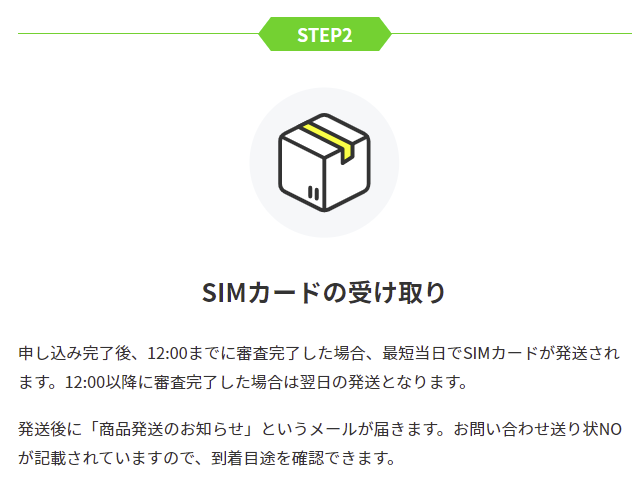 出典:LINEMO
出典:LINEMO
SIMカードを受け取ったら、次にLINEMOの回線へと切り替える必要があります。
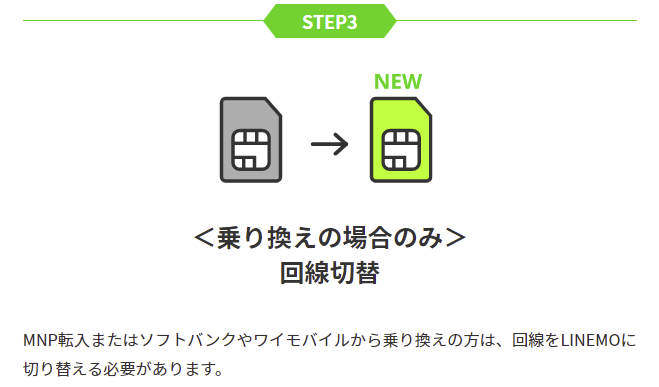 出典:LINEMO
出典:LINEMO
回線切替方法
【Web受付の場合】
LINEMOへ申し込みをした後に届く、「商品発送のお知らせ」メールに記載されているURLより手続きできます。
- 受付時間:9:00~20:30
【電話受付の場合】
LINEMOへ申し込みをした後に届く、「商品発送のお知らせ」メールや商品と一緒に届く冊子に記載されている電話番号より手続きできます。
- 受付時間:10:00~19:00
次に届いたSIMカードを、端末のSIMサイズに合わせて取り外していきます。
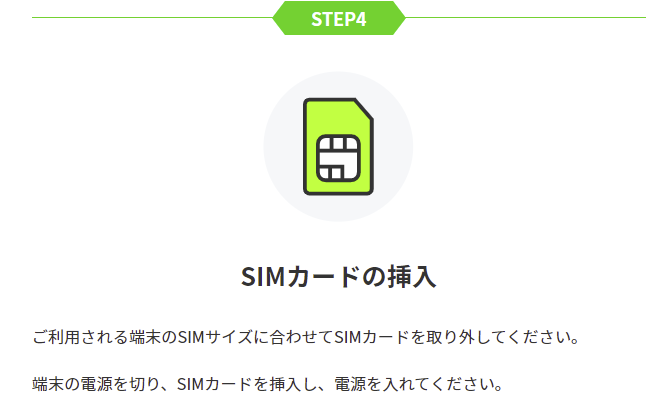 出典:LINEMO
出典:LINEMO
SIMカードは利用する端末のSIMサイズに合わせて取り外す
SIMカードには以下の3つの種類があり、それぞれサイズが異なります。
- ナノSIM
- マイクロSIM
- 標準SIM
LINEMOのSIMカードは全サイズに対応しており、端末にピッタリのサイズを選ぶことが可能です。
利用する端末によってサイズは決まっているので、SIMカードが届いた場合、端末に合わせたサイズのカードを取り外していきましょう。
ナノSIMの場合は、以下の画像のように取り外していきます。
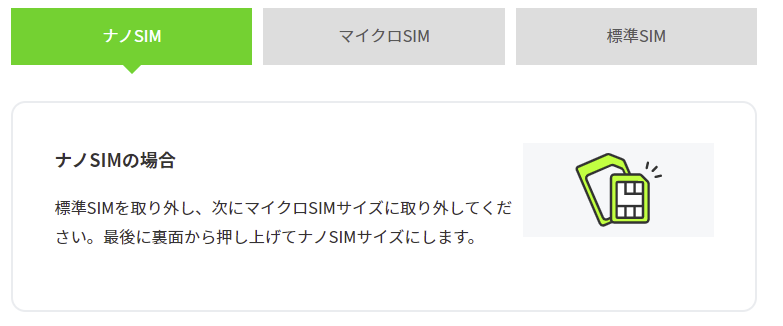 出典:LINEMO
出典:LINEMO
次に、マイクロSIMは、以下の画像のように取り外していきましょう。
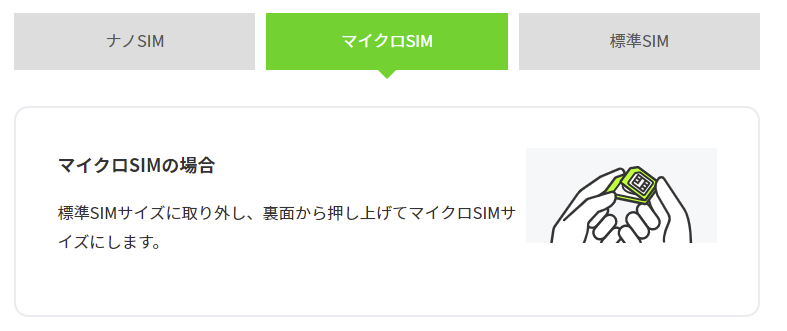 出典:LINEMO
出典:LINEMO
最後に、標準SIMは、以下の画像のように取り外していきます。
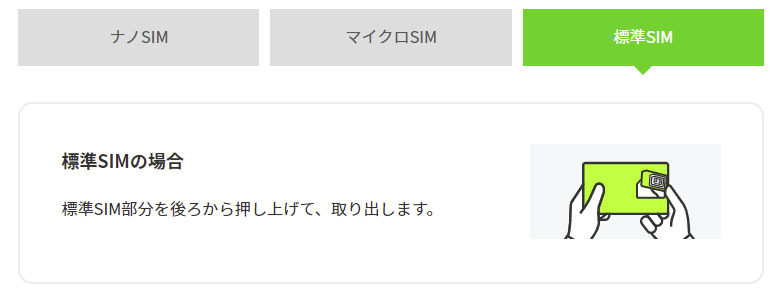 出典:LINEMO
出典:LINEMO
自分の端末のSIMカードの種類は、端末の公式サイトにて確認をするか、その場でSIMカードを取り出すことで確認可能です。
端末のSIMサイズに合わせて取り外しが完了したら、電源を切った状態の端末にSIMカードを挿入します。
挿入が完了したら改めて電源を入れ、LINEMOの通信をするための設定を行っていきましょう。
ただし、AndroidとiPhoneとで、設定方法が異なるので注意が必要です。
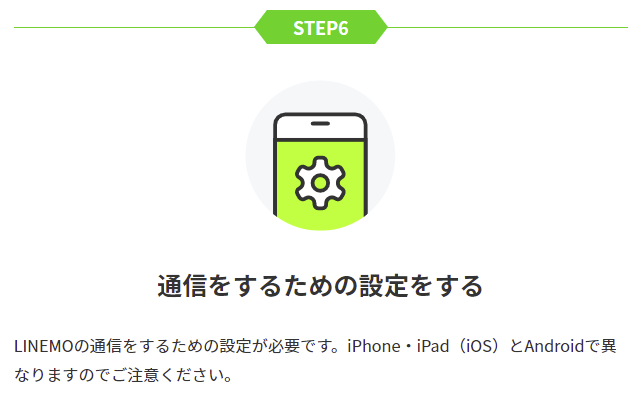 出典:LINEMO
出典:LINEMO
【Androidの場合】
まず、Android端末を利用する人は、Wi-Fiをオフにした状態でAPN設定をしていきます。(※iPhoneの場合は設定する必要がありません。)
以下の画像のように、ネットワークとインターネットの設定画面を開いたら、アクセスポイント名からAPN設定画面を開いていきましょう。
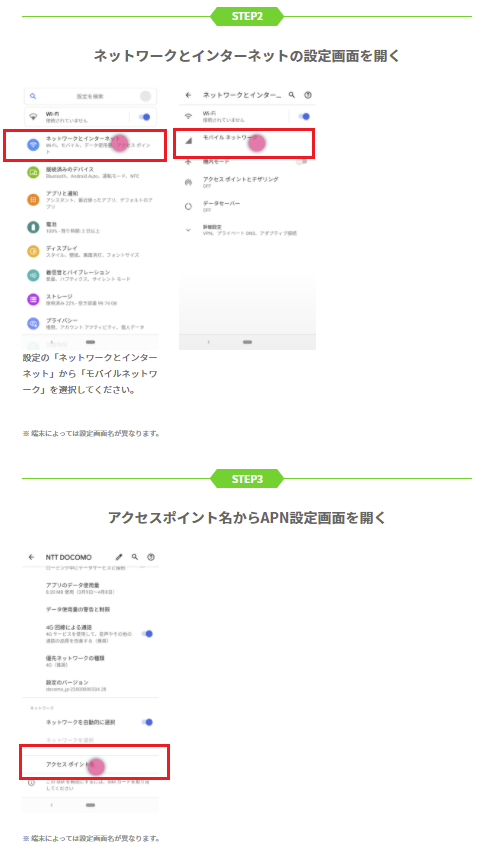 出典:LINEMO
出典:LINEMO
開いたら「LINEMO」という項目があるので、APNを選択/追加を行っていきます。
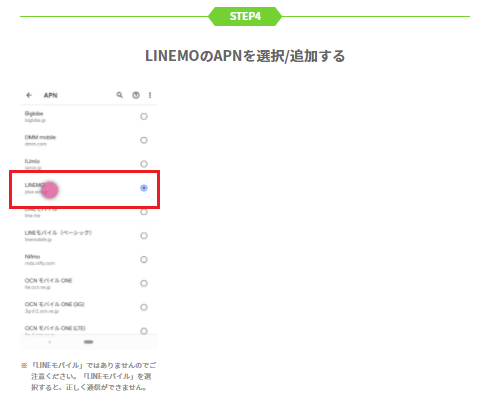 出典:LINEMO
出典:LINEMO
もし『LINEMO』という項目が表示されていない場合は、新しいAPNの入力が必要です。
以下の画像のように、メニューから「新しいAPN」を選択します。
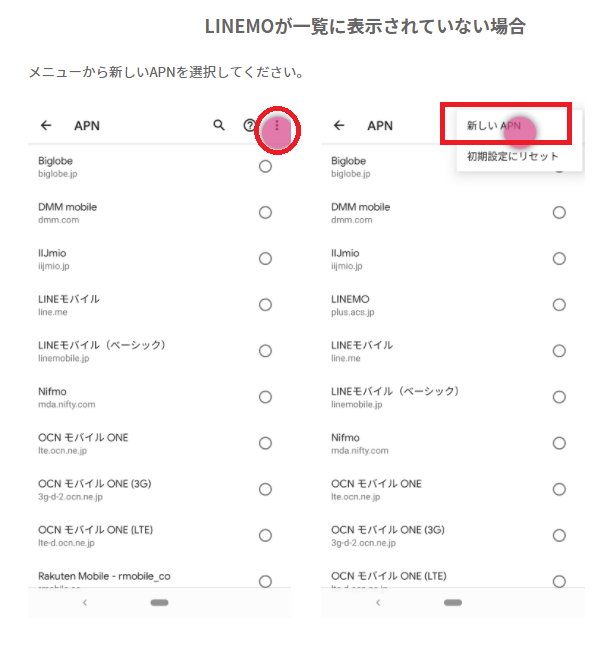 出典:LINEMO
出典:LINEMO
次の画面へ移行したら、以下の画像のようにチェックされている項目に示された情報を入力していきましょう。
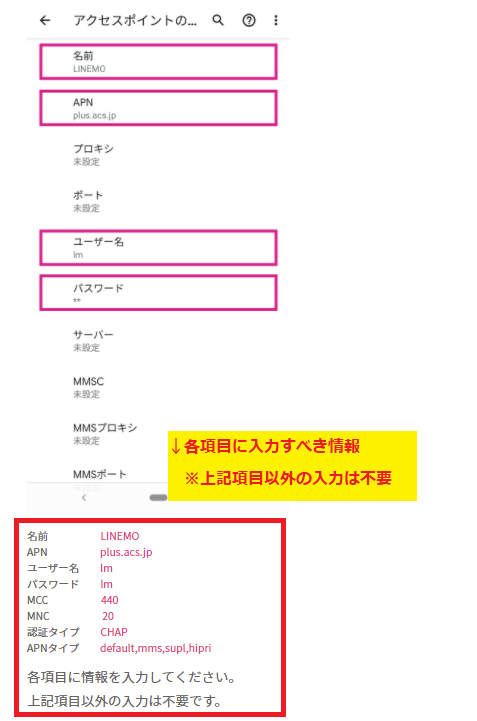 出典:LINEMO
出典:LINEMO
入力が完了したら保存をして、新たに『LINEMOのAPN』を選択すれば設定完了です。
【iPhoneの場合】
iPhoneを利用予定の場合、LINEMO通信をするためには、「iOS 14.5」以上でありキャリア設定のアップデートを済ませる必要があります。
まだiOSのアップデートが済んでいない人は、Wi-Fi環境を用意した状態で以下の画像のようにアップデートを済ませておきましょう。
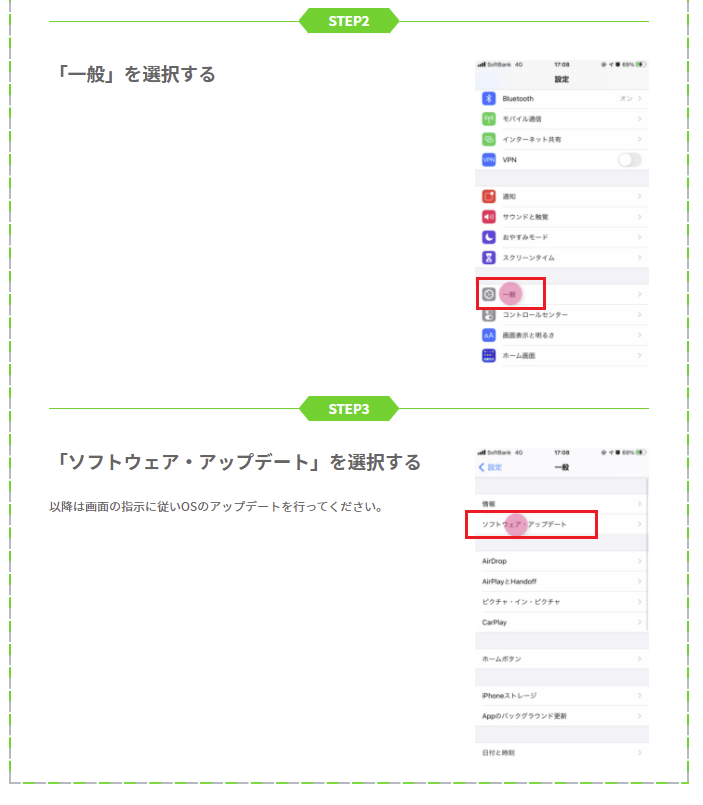 出典:LINEMO
出典:LINEMO
次にキャリア設定のアップデートを行う際には、以下の画像の手順で進めていきます。
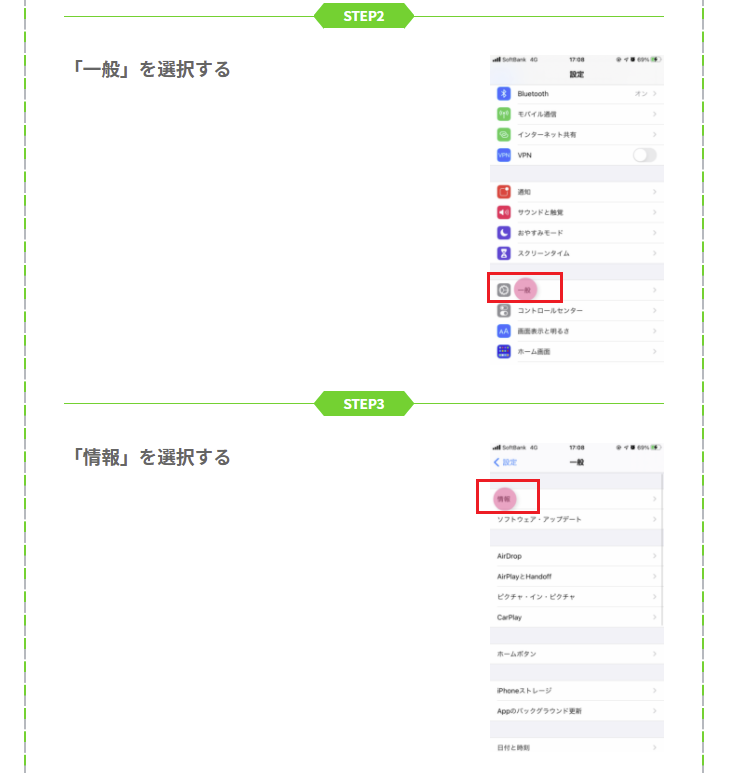 出典:LINEMO
出典:LINEMO
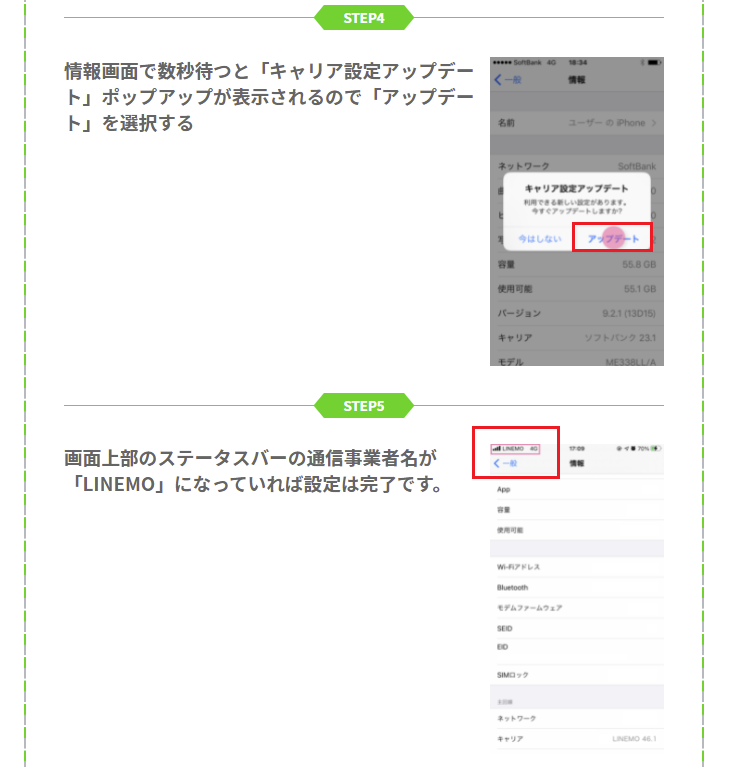 出典:LINEMO
出典:LINEMO
ここまでの手続きが終われば、SIMの開通手続きが完了します。
eSIMの場合
eSIMの場合は、主に以下の順番で手続きを進めていきます。
- 「eSIMプロファイルダウンロードのお知らせ」というメールが届く
- パスワードを受け取って本人確認
- eSIMプロファイルのダウンロード
- 回線の切り替えを実施
- 【Androidの場合】APN設定
- 【iPhoneの場合】iOSとキャリア設定のアップデート
申し込みが完了し、無事に審査が通れば、「eSIMプロファイルダウンロードのお知らせ」というメールが届きます。
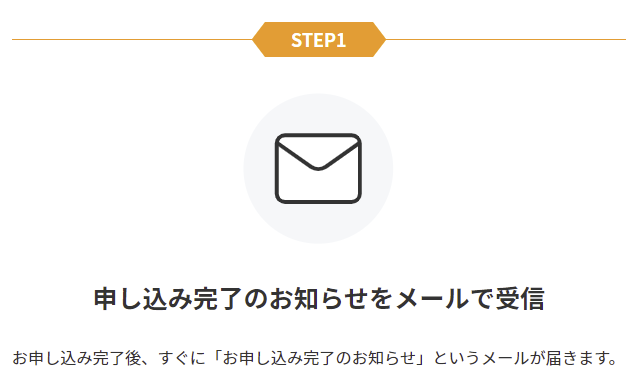 出典:LINEMO
出典:LINEMO
「eSIMプロファイルダウンロードのお知らせ」というメールに記載されているURLを開くと、eSIM利用に向けた手続きがスタートします。
手続きの際には登録した電話番号を入力し、パスワードを受け取って本人確認を進めていきましょう。
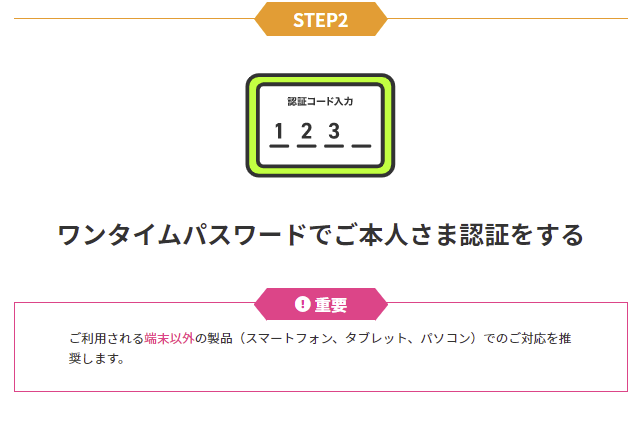 出典:LINEMO
出典:LINEMO
本人確認が済んだら、次にLINEMOを利用する端末にて、eSIMプロファイルのダウンロードを行っていきます。
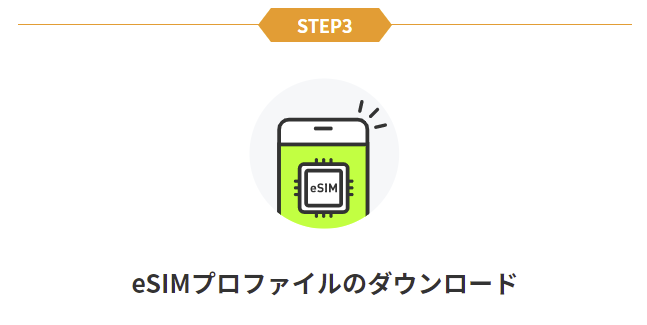 出典:LINEMO
出典:LINEMO
プロファイルのダウンロードが完了したら、「回線を切り替える」というボタンが表示されるのでクリックしましょう。
そうすると、約15分ほどでLINEMOの回線に切り替わります。
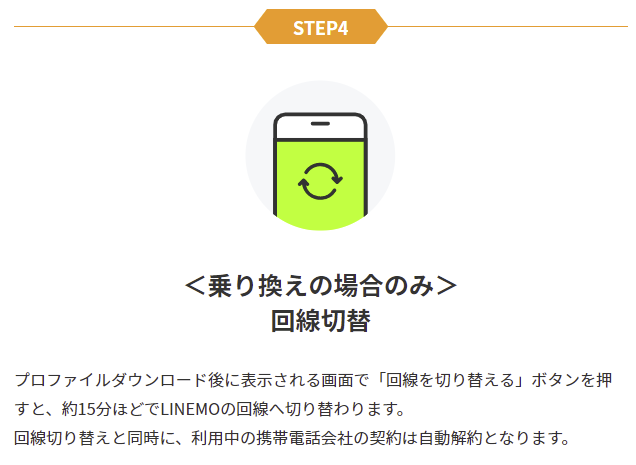 出典:LINEMO
出典:LINEMO
LINEMOの回線に切り替えた後は、通信をするための設定を行っていきます。
ただし、AndroidとiPhoneとでは、設定方法が異なるので注意しましょう。
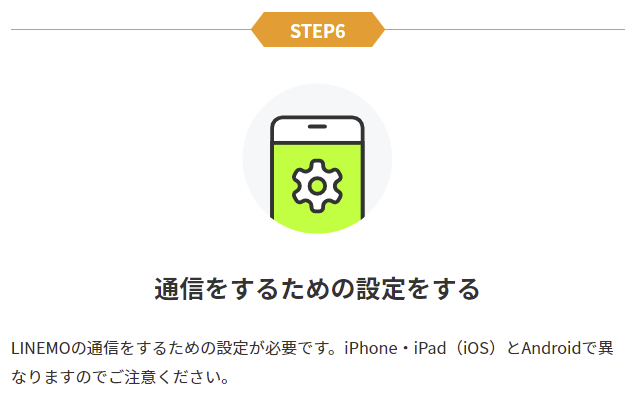 出典:LINEMO
出典:LINEMO
【Androidの場合】
Android端末を利用する人は、Wi-Fiをオフにした状態でAPN設定をしていきます。(※iPhoneの場合は設定する必要がありません。)
以下の画像のように、ネットワークとインターネットの設定画面を開いたら、アクセスポイント名からAPN設定画面を開いていきましょう。
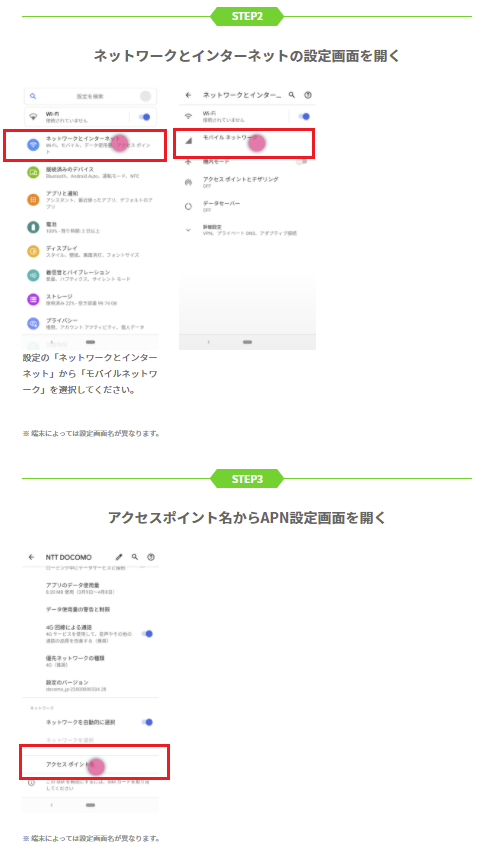 出典:LINEMO
出典:LINEMO
開いたら「LINEMO」という項目があるので、APNを選択/追加を行っていきます。
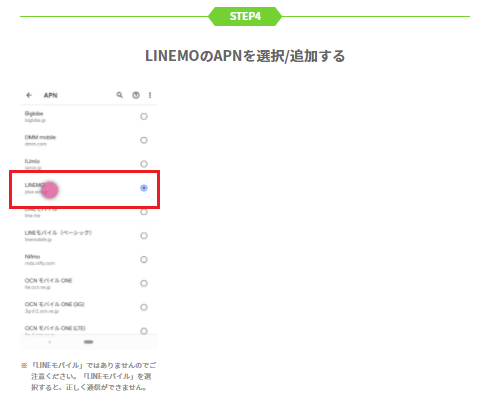 出典:LINEMO
出典:LINEMO
もし『LINEMO』という項目が表示されていない場合は、新しいAPNの入力が必要です。
以下の画像のように、メニューから「新しいAPN」を選択します。
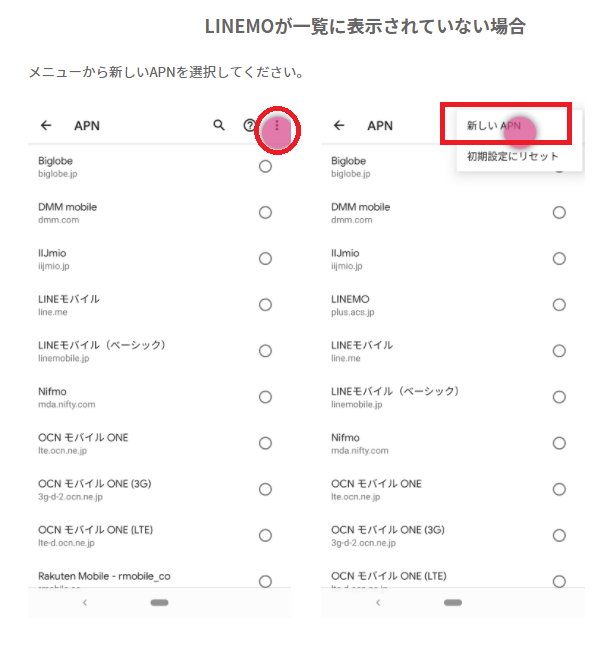 出典:LINEMO
出典:LINEMO
次の画面へ移行したら、以下の画像のようにチェックされている項目に示された情報を入力していきましょう。
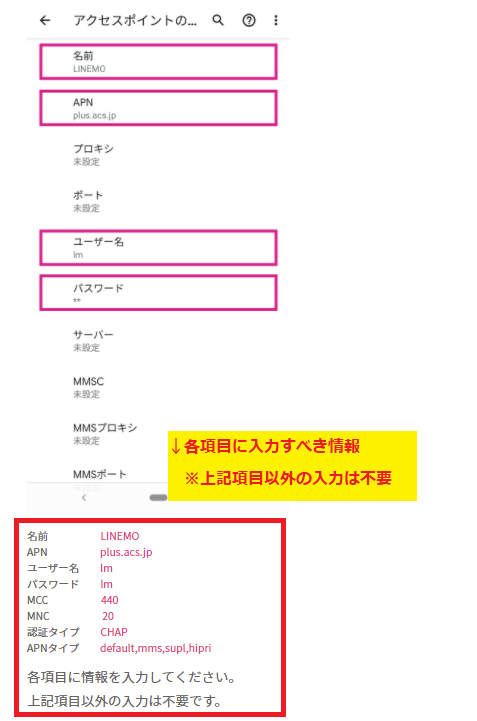 出典:LINEMO
出典:LINEMO
入力が完了したら保存をして、新たに『LINEMOのAPN』を選択すれば設定完了です。
【iPhoneの場合】
iPhoneを利用予定の場合、LINEMO通信をするためには、「iOS 14.5」以上でありキャリア設定のアップデートを済ませる必要があります。
まだiOSのアップデートが済んでいない人は、Wi-Fi環境を用意した状態で以下の画像のようにアップデートを済ませておきましょう。
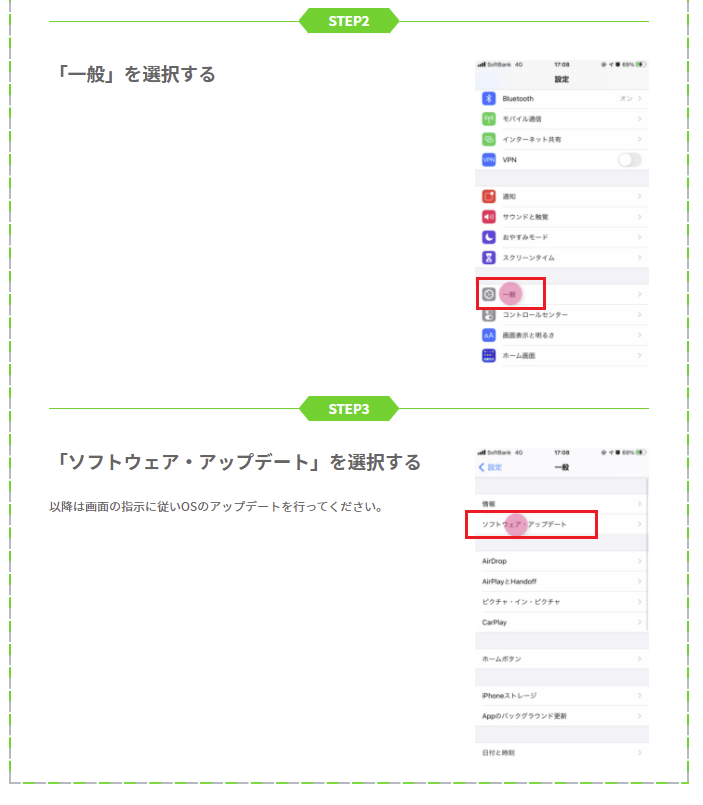 出典:LINEMO
出典:LINEMO
次にキャリア設定のアップデートを行う際には、以下の画像の手順で進めていきます。
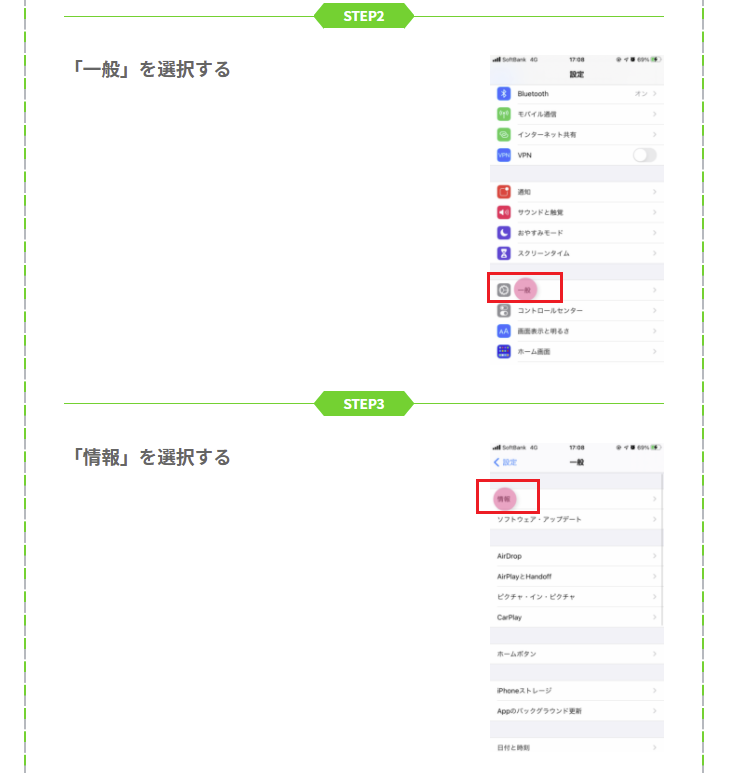 出典:LINEMO
出典:LINEMO
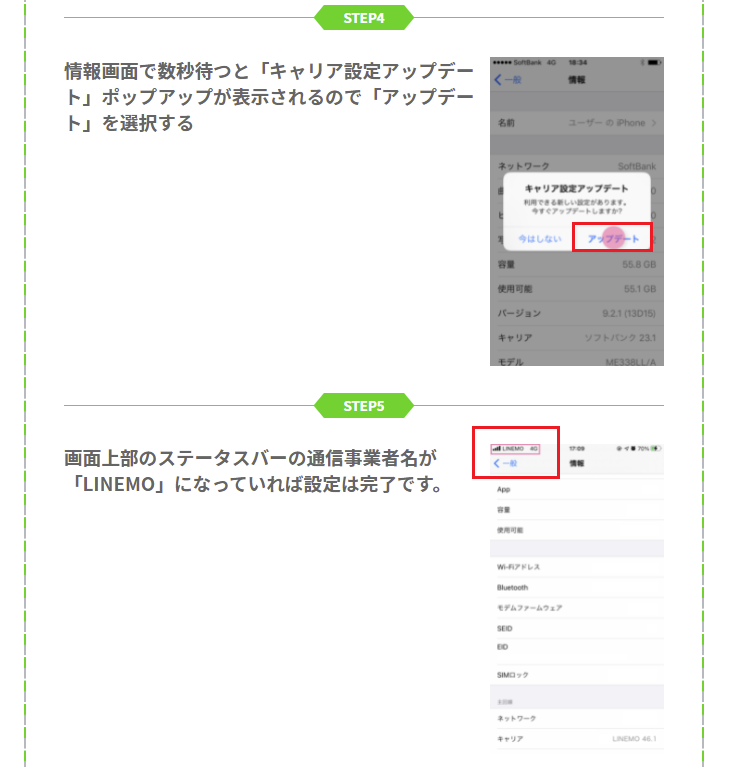 出典:LINEMO
出典:LINEMO
ここまでの手続きが終われば、SIMの開通手続きが完了します。
次章では、ソフトバンクのプランを変更すべきタイミングを詳しく解説します。
4. ソフトバンクのプランを変更すべきタイミング
次に、ソフトバンクの料金プランを変更すべきタイミングについて解説していきます。
理想的なタイミングをまとめると、以下の通りです。
それぞれ詳しく見ていきましょう。
4-1. 締め日になるタイミング
ソフトバンクの締め日に合わせてプランを変更するのもおすすめです。
なぜなら、プランを変更したとしても即日で切り替わるわけではなく、締め日の翌日にプランが変更されるからです。
ソフトバンクは請求締め日が「10日」「20日」「末日」と選べますが、以下のようにそれぞれで適用開始日が異なります。
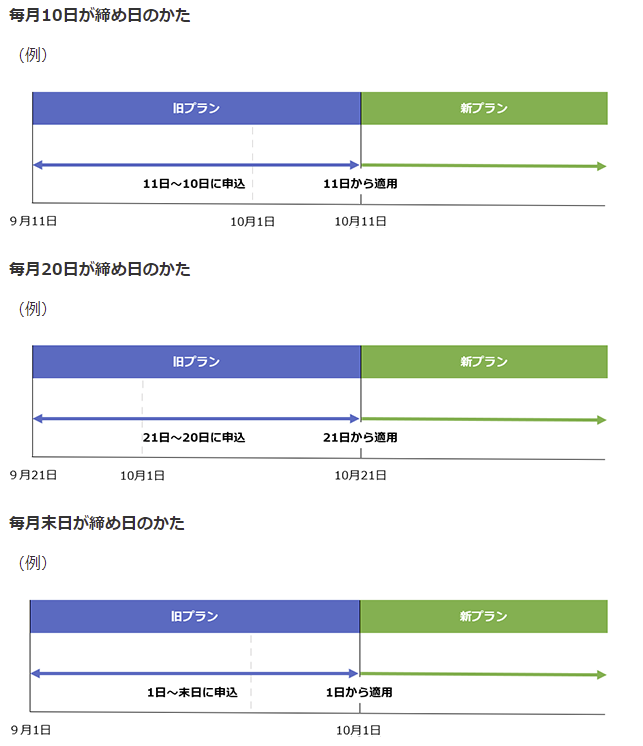 出典:ソフトバンク
出典:ソフトバンク
ちなみに、「My SoftBank」を開けば毎月の締め日も確認できるので、締め日に合わせて変更すれば適用されるまで待つ必要もありません。
4-2. 機種変更をするタイミング
機種変更をするタイミングで、料金プランを変更するのもおすすめです。
料金プランとともに機種代金を見直すことで、毎月支払うスマホ料金を抑えれます。
ちなみに、「機種変更はいつするのがお得か?」と悩んでいる場合、以下のタイミングで機種の変更を検討すると良いでしょう。
- 端末が古くなったタイミング
- 新しい端末が発売されたタイミング
- 利用端末の修理窓口の受付期間が終了したタイミング
機種変更と同時にプラン変更をすれば、手続きも1度で終わるので、よりスムーズです。
次の章では、ソフトバンクで加入中の料金プランを確認する方法を解説していきます。
5. ソフトバンクのプラン変更ができない原因と対策法
ソフトバンクへのプラン変更ができない場合、以下の原因が考えられます。
契約状況によっては、対策法が異なるので注意しましょう。
それでは、それぞれの詳細と具体的な対策法を紹介していきます。
5-1. 指定プランへの加入が必要となるキャンペーンが適用中
指定プランへの加入が必要となるキャンペーンが適用中のため、プラン変更ができない可能性があります。
例えば、ソフトバンクのデータ通信専用プラン(3GB)を利用する際、毎月1,188円を1年間割引してくれる「1年おトク割+」が適用されます。
しかし、データ通信専用プランからメリハリ無制限プランに変更した場合、「1年おトク割+」が適用されなくなるので解除手続きが必要となるのです。
ちなみに、キャンペーンの解除や変更はソフトバンクの店舗でしか手続きができないので、もしキャンペーンが適用中なら店舗に足を運んで手続きを済ませるようにしましょう。
5-2. 「家族データシェア」「データシェアプラス」に加入している
親回線からデータ通信量をシェアしてもらう「家族データシェア」「データシェアプラス」子回線に加入している場合、プラン変更ができません。
そのため、もし加入しているなら解除手続きが必要です。
ちなみに、ソフトバンクの店舗でしか解除手続きができないので、店舗に足を運んで手続きを済ませるようにしましょう。
次の章では、ソフトバンクの料金プランを見直したい場合におすすめしたい格安SIMの選び方について解説していきます。
6. ソフトバンクの料金プランを見直したい?失敗しない格安SIMの選び方
もし、あなたがソフトバンクでプランを変更するかどうか悩んでいる場合は、必ず格安SIM(格安スマホ)も検討すべきです。
なぜなら、格安SIM(格安スマホ)を検討しないままソフトバンクでプランを変更すると、「格安SIMの方が700円以上安く使えた…」など後悔する可能性があるからです。
たとえば、月20GB使いたいユーザーは、下記のように29プランほど選択肢があります。
表の見方
- LINEMOが音声付きSIMのため、音声付きSIMの格安SIMのみ記載
- 各容量帯で最もお得な料金を黄色の背景で記載
- 使いたい容量のジャストのプランがない場合、容量に合うサービス内の最安プランの料金を記載
-スマホの方はスクロールできます-
| 格安SIM | 使える回線 | 使いたい容量 | ||||||||||||||||||
| 3GB | 4GB | 5GB | 6GB | 7GB | 8GB | 9GB | 10GB | 11GB | 12GB | 13GB | 14GB | 15GB | 16GB | 17GB | 18GB | 19GB | 20GB | 無制限 | ||
| 楽天モバイル | 楽天 | 1078 | 2,178 | 2,178 | 2,178 | 2,178 | 2,178 | 2,178 | 2,178 | 2,178 | 2,178 | 2,178 | 2,178 | 2,178 | 2,178 | 2,178 | 2,178 | 2,178 | 2,178 | 3,278 |
| ahamo | ドコモ | 2,970 | 2,970 | 2,970 | 2,970 | 2,970 | 2,970 | 2,970 | 2,970 | 2,970 | 2,970 | 2,970 | 2,970 | 2,970 | 2,970 | 2,970 | 2,970 | 2,970 | 2,970 | - |
| OCNモバイルONE | ドコモ | 990 | 1,320 | 1,320 | 1,320 | 1,760 | 1,760 | 1,760 | 1,760 | - | - | - | - | - | - | - | - | - | - | - |
| mineo | ドコモ/au/SB | 1,518 | 1,518 | 1,518 | 1,958 | 1,958 | 1,958 | 1,958 | 1,958 | 2,178 | 2,178 | 2,178 | 2,178 | 2,178 | 2,178 | 2,178 | 2,178 | 2,178 | 2,178 | - |
| BIGLOBE モバイル | ドコモ/au | 1,320 | 1,870 | 1,870 | 1,870 | - | - | - | - | - | - | - | - | - | - | - | - | - | - | - |
| IIJmio | ドコモ/au | 1,078 | 1,078 | 1,518 | 1,518 | 1,518 | 1,518 | 1,848 | 1,848 | 1,848 | 1,848 | 1,848 | 1,848 | 1,848 | 2,068 | 2,068 | 2,068 | 2,068 | 2,068 | - |
| 日本通信SIM_合理的20GB | ドコモ | 2,178 | 2,178 | 2,178 | 2,178 | 2,178 | 2,178 | 2,178 | 2,178 | 2,178 | 2,178 | 2,178 | 2,178 | 2,178 | 2,178 | 2,178 | 2,178 | 2,178 | 2,178 | - |
| 日本通信SIM_合理的かけほ | ドコモ | 2,728 | - | - | - | - | - | - | - | - | - | - | - | - | - | - | - | - | - | - |
| 日本通信SIM_合理的みんなのプラン | ドコモ | 1,390 | 1,390 | 1,390 | 1,390 | - | - | - | - | - | - | - | - | - | - | - | - | - | - | - |
| b-mobile | ドコモ/au/SB | 1,529 | 1,749 | 1,969 | 2,189 | 2,409 | 2,629 | 2,849 | 3,069 | 3,289 | 3,509 | 3,729 | 3,949 | 4,169 | 4,389 | 4,609 | 4,829 | 5,049 | 5,269 | - |
| y.u モバイル | ドコモ | 1,639 | 1,639 | 1,639 | 4,378 | 4,378 | 4,378 | 4,378 | 4,378 | 4,378 | 4,378 | 4,378 | 4,378 | 4,378 | 4,378 | 4,378 | 4,378 | 4,378 | 4,378 | - |
| エキサイトモバイル_最適料金 | ドコモ | 1,738 | 2,035 | 2,365 | 2,530 | 2,860 | 3,102 | 3,190 | 3,388 | - | - | - | - | - | - | - | - | - | - | - |
| エキサイトモバイル_定額 | ドコモ | 1,760 | 2,057 | 3,245 | 3,245 | 3,245 | 3,245 | 3,245 | 5,663 | 5,663 | 5,663 | 5,663 | 5,663 | 5,663 | 5,663 | 5,663 | 5,663 | 5,663 | 5,663 | - |
| エキサイトモバイル_Fit | ドコモ | 880 | 1,430 | 1,430 | 1,430 | 1,430 | 1,980 | 1,980 | 1,980 | 1,980 | 1,980 | 2,750 | 2,750 | 2,750 | 2,750 | 2,750 | 3,245 | 3,245 | 3,245 | - |
| エキサイトモバイル_Flat | ドコモ | 1,210 | 1,650 | 1,650 | 1,650 | 1,650 | 1,650 | 1,650 | 1,650 | 1,650 | 1,650 | 2,068 | 2,068 | 2,068 | 2,068 | 2,068 | 2,068 | 2,068 | 2,068 | - |
| イオンモバイル | ドコモ/au | 1,298 | 1,408 | 1,518 | 1,628 | 1,738 | 1,848 | 1,958 | 2,068 | 2,178 | 2,178 | 2,288 | 2,288 | 2,398 | 2,398 | 2,398 | 2,398 | 2,398 | 2,398 | - |
| DTI SIM | ドコモ | 1,639 | 2,112 | 2,112 | 3,080 | 3,080 | 3,080 | 3,080 | 3,080 | - | - | - | - | - | - | - | - | - | - | - |
| NifMo | ドコモ | 1,760 | 2,530 | 2,530 | 2,530 | 2,530 | 3,850 | 3,850 | 3,850 | 3,850 | 3,850 | 3,850 | 4,730 | 4,730 | 4,730 | 4,730 | 4,730 | 4,730 | 4,730 | - |
| QTモバイル(Dタイプ) | ドコモ | 1,540 | 1,760 | 1,760 | 1,760 | 1,980 | 1,980 | 1,980 | 1,980 | 2,200 | 2,200 | 2,200 | 2,200 | 2,200 | 2,200 | 2,200 | 2,200 | 2,200 | 2,200 | - |
| QTモバイル(Aタイプ) | au | 1,705 | 2,475 | 2,475 | 2,475 | 3,575 | 3,575 | 3,575 | 3,575 | 5,390 | 5,390 | 5,390 | 5,390 | 5,390 | 5,390 | 5,390 | 5,390 | 5,390 | 5,390 | - |
| QTモバイル(Sタイプ) | SB | 1,980 | 2,750 | 2,750 | 2,750 | 3,850 | 3,850 | 3,850 | 3,850 | 5,610 | 5,610 | 5,610 | 5,610 | 5,610 | 5,610 | 5,610 | 5,610 | 5,610 | 5,610 | - |
| nuro mobile | ドコモ/au/SB | 792 | 990 | 990 | 1,485 | 1,485 | 1,485 | - | - | - | - | - | - | - | - | - | - | - | - | - |
| スマモバ | ドコモ | 2,178 | 2,838 | 2,838 | 2,838 | 3,828 | 3,828 | 3,828 | 3,828 | 3,828 | 3,828 | 3,828 | 3,828 | 3,828 | 3,828 | 3,828 | 3,828 | 3,828 | 3,828 | - |
| ロケットモバイル(Dタイプ) | ドコモ | 1,540 | 1,980 | 1,980 | 2,640 | 2,640 | 5,137 | 5,137 | 5,137 | 5,137 | 5,137 | 5,137 | 5,137 | 5,137 | 5,137 | 5,137 | 5,137 | 5,137 | 5,137 | - |
| ロケットモバイル(Aタイプ) | au | 1,540 | 1,980 | 1,980 | 2,640 | 2,640 | 5,038 | 5,038 | 5,038 | 5,038 | 5,038 | 5,038 | 5,038 | 5,038 | 5,038 | 5,038 | 5,038 | 5,038 | 5,038 | - |
| ロケットモバイル(Sタイプ) | SB | 5,467 | 5,467 | 5,467 | 5,467 | 5,467 | 5,467 | 5,467 | 5,467 | 5,467 | 5,467 | 5,467 | 5,467 | 5,467 | 5,467 | 5,467 | 5,467 | 5,467 | 5,467 | - |
| HISモバイル_格安ステップ | ドコモ | 790 | 1,190 | 1,190 | 1,490 | 1,490 | 1,790 | 1,790 | 1,790 | 2,178 | 2,178 | 2,178 | 2,178 | 2,178 | 2,178 | 2,178 | 2,178 | 2,178 | 2,178 | - |
| HISモバイル_格安弐拾 | ドコモ | 2,178 | 2,178 | 2,178 | 2,178 | 2,178 | 2,178 | 2,178 | 2,178 | 2,178 | 2,178 | 2,178 | 2,178 | 2,178 | 2,178 | 2,178 | 2,178 | 2,178 | 2,178 | - |
| HISモバイル_格安かけ放題 | ドコモ | 2,728 | - | - | - | - | - | - | - | - | - | - | - | - | - | - | - | - | - | - |
| LIBMO | ドコモ | 1,518 | 1,518 | 1,518 | 1,991 | 1,991 | 1,991 | 1,991 | 1,991 | 1,991 | 1,991 | 1,991 | 1,991 | 1,991 | 1,991 | 1,991 | 1,991 | 1,991 | 1,991 | - |
| povo 2.0 | au | 990 | 2,700 | 2,700 | 2,700 | 2,700 | 2,700 | 2,700 | 2,700 | 2,700 | 2,700 | 2,700 | 2,700 | 2,700 | 2,700 | 2,700 | 2,700 | 2,700 | 2,700 | - |
| UQ-mobile | au | 1,628 | 2,728 | 2,728 | 2,728 | 2,728 | 2,728 | 2,728 | 2,728 | 2,728 | 2,728 | 2,728 | 2,728 | 2,728 | 3,828 | 3,828 | 3,828 | 3,828 | 3,828 | - |
| J:COMモバイル | au | 1,628 | 1,628 | 1,628 | 2,178 | 2,178 | 2,178 | 2,178 | 2,178 | 2,728 | 2,728 | 2,728 | 2,728 | 2,728 | 2,728 | 2,728 | 2,728 | 2,728 | 2,728 | - |
| LINEMO | SB | 2,728 | 2,728 | 2,728 | 2,728 | 2,728 | 2,728 | 2,728 | 2,728 | 2,728 | 2,728 | 2,728 | 2,728 | 2,728 | 2,728 | 2,728 | 2,728 | 2,728 | 2,728 | - |
| LINEMO_ミニプラン | SB | 990 | - | - | - | - | - | - | - | - | - | - | - | - | - | - | - | - | - | - |
| Y!mobile | SB | 2,178 | 3,278 | 3,278 | 3,278 | 3,27 | ||||||||||||||
このように、20GBのプランを選択する場合は、ソフトバンクのLINEMO スマホプランより700円以上安く使える場合もあります。
しかし、料金の安さだけで選んではいけません。
格安SIM(格安スマホ)を選ぶポイントは以下の2つです。
- 実質速度が速い格安SIMを選ぶこと
- 月額料金が安い格安SIMを選ぶこと
実質速度はとても重要です。
なぜなら、朝やお昼など、通信が混む時間は格安SIMによって大きく速度が異なるからです。
しかし、一般の方が実際にスマホや格安SIMを20社以上契約して、実際の速度を測定するのは難しいでしょう。
そのため、下記の記事で、実際に私が20社以上契約して速度測定と料金を徹底比較してまとめましたので、必ず格安SIMも知った上でソフトバンクでプラン変更ましょう。
7. ソフトバンクへの乗り換え(MNP)の全手順
他のスマホキャリアからソフトバンクへ乗り換えるときは、電話番号移行のため、「MNP予約番号」と呼ばれる10桁の番号を入手する必要があります。
この章では、MNP予約番号取得方法を以下の2つに分けて解説します。
それでは、大手キャリアからのMNP予約番号取得の手続きから確認していきましょう。
7-1. 大手キャリアからのMNP予約番号取得方法
ショップやWebからの手続きより簡単なのが、電話からの手続きです。
電話をかけたら、音声ガイダンスに従い「番号ポータビリティのお手続き」を選択します。
オペレーターにつながったら「MNP予約番号を発行してください」と伝えましょう。その際に、解約金なども聞くことができます。
なお、ソフトバンクからLINEMOへ移行する場合はそのまま契約状況が引き継がれるので、MNPの予約番号を入手する必要はありません。
ドコモのMNP予約番号入手方法
基本的に電話かMy docomoで手続きします。
電話で取得する場合、以下の番号に電話すると簡単なのでおすすめです。
- 携帯から:151へ電話
- 一般電話から:0120-800-000へ電話
(受付時間:9:00〜20:00)
My docomoにて取得する場合、スマホならMy Docomoから24時間いつでも取得可能です。
My docomoにアクセスしたら、以下の4ステップで進みます。
- My docomoサービス一覧
- 各種お申込・お手続き一覧
- ご契約内容確認・変更
- 携帯電話番号ポータビリティ予約
その他、ドコモショップでも手続きできますが、待ち時間が発生するのでおすすめできません。
手数料:無料
auのMNP予約番号入手方法
以下の番号に電話すれば簡単に手続きできるのでおすすめです。
一般電話/携帯電話共通: 0077-75470(受付時間:9:00〜20:00)
その他、フィーチャーホンならEZWebから手続き可能です。
auショップでも手続きができますが、待ち時間があるので電話での手続きをおすすめします。
手数料:無料
MNP予約申し込み窓口一覧
7-2. 他の格安SIMからのMNP予約番号取得方法
他の格安SIMからソフトバンクに乗り換えるときは、以下の2つのうち、いずれかの方法で取得します。
- 電話による予約番号取得
- WEBからの予約番号取得
各社の手続き方法と手数料をまとめると、以下の一覧表の通りです。
←スマホの場合は左右にスクロールできます→
| キャリア | 取得方法 | MNP予約受付窓口 | MNP 転出手数料 |
|---|---|---|---|
| ワイモバイル | 電話 WEB 店舗 | 0800-222-8449 【受付時間】9:00~20:00 WEBでMy Y!mobileにアクセスする場合は24時間受付 ショップ手続きは営業時間内の対応(※要予約) | 無料 |
| UQモバイル | 電話 WEB 店舗 | 0120-001-659 【受付時間】9:00~20:00(年中無休) WEBでMy UQmobileにアクセスする場合は24時間受付 ショップ手続きは営業時間内の対応(※要予約) | 無料 |
| BIGLOBE モバイル | 電話 WEB | 0120-983-028(通話料無料) 03-6479-5608(通話料有料)携帯電話、PHS、IP電話の場合 【受付時間】9:00~20:00(年中無休) マイページからの場合は24時間受付 | 無料 |
| イオンモバイル | 電話 WEB | 0120-025-260 【受付時間】10:30~19:30(年中無休) WEBの場合はマイページから手続き | 無料 |
| QTモバイル | 電話 WEB | 0120-286-080 【受付時間】9:00~20:00(年中無休) WEBの場合はQTnet会員ページから手続き | 無料※ |
| 楽天モバイル | WEB | my楽天モバイルの 「契約プラン」から手続き | 無料 |
| LINEモバイル | WEB | マイページの「MNP転出・解約」から手続き | 無料 |
| OCN モバイル ONE | WEB | 「MNP転出予約番号のお申し込み」から手続き | 無料 |
| IIJmio | WEB | マイページの「MNP予約番号発行」から手続き | 無料 |
| b-mobile | WEB | マイページの「MNP予約番号取得」から手続き | 無料 |
| 日本通信SIM | WEB | マイページの「MNP予約番号取得」から手続き | 無料 |
| y.u mobile | WEB | マイページの「MNP予約番号の発行申し込み」から手続き | 無料 |
| NUROモバイル | WEB | ご利用者向けページから手続き | 無料 |
| DTI SIM | WEB | MyDTIから手続き | 無料 |
| NifMo | WEB | 「解除・MNP転出・解約の手続き」ページから手続き | 無料 |
| ロケットモバイル | WEB | 解約用のURLから手続き | 無料 |
| HISモバイル | WEB | My HISモバイルの「「MNP予約番号取得」」から手続き | 無料 |
| mineo | WEB | マイページの各種サポート 「解約・MNP予約番号発行」から手続き | 無料 |
| LIBMO | 電話 WEB | 0120-27-1146 【受付時間】10:00~19:00 マイページの契約情報確認の「のりかえ申請」から手続き | 無料※ |
| エキサイトモバイル | WEB | BB.exciteマイページの「MNP転出」から手続き | 無料 |
| J:COMモバイル | WEB | J:COMマイページから手続き | 無料 |
| スマモバ | WEB | マイページの「MNP予約番号発行」から手続き | 無料 |
※電話手続きの場合は1,100円
上記を参考に手続きをすれば、簡単にMNP予約番号を取得することができます。
次章では、SIMロック解除の手順について解説します。
8. SIMロック解除の全手順
この章では、SIMロックがかかっているスマホをソフトバンクで使用するため、SIMロック解除の方法を詳しく解説していきます。
8-1. SIMロック解除ができるのかを確認する
まずは、スマホがSIMロックを解除できる端末かどうかを確認しましょう。
2015年5月以降に発売された機種(一部対象外もあります。「こちら」でご確認ください)であれば、SIMロック解除は、購入日から101日経過していれば可能です。
ただし、機種代を支払っていることが前提条件になります。
また、現在使っている機種へ機種変更する前にSIMロックを解除したことがあれば、以下の条件で、100日以内でも可能です。
- 前回のSIMロック解除受付日から100日経っている
- 前回のSIMロック解除を行った機種が2015年5月以降に発売された機種
なお、2021年10月からSIMロックが原則禁止化されたため、10月前後に販売された機種はSIMロックされていない場合があります。
そのため、端末を購入したキャリアでSIMロックがかかっているかを確認しましょう。
8-2. 動作確認がされているか確認する
SIMロックが解除できたとしても、動作確認が取れていない端末の場合、使用できないことがあります。
動作確認済みの端末か、事前に以下のページで確認しておきましょう。
8-3. 動作確認が取れたら手続きへ
それでは、SIMロックを解除していきましょう。
大手キャリアを契約中に端末をSIMロック解除しても問題なく使えるので、乗り換えを決めて、SIMロックの条件を満たしているようなら解除して構いません。
ドコモのSIMロック解除方法
下記どちらかの方法で手続きが可能です。
- インターネット:My docomoから手続きが可能(dアカウントが必要なので持っていない方は新規登録・再発行しましょう)
- 電話:ドコモの携帯からは「151」、一般電話からは「0120-800-000」から手続きが可能です。※ネットワーク暗証番号が必要です。
その他待ち時間があるのでおすすめしませんが、「ドコモショップ」でもお手続きが可能です。
手数料基本的にMy docomoからの手続きなら無料、電話やドコモショップだと3,300円かかります。
まずはMydocomoでの手続きがおすすめですが、2015年5月以前の機種や、一部ドコモショップでないとSIMロック解除できない機種もあるため注意しましょう。
auのSIMロック解除方法
以下のいずれかの方法で手続きできます。
手数料
- My auからの手続きなら無料
- au Style/auショップでは3,300円
ソフトバンクのSIMロック解除方法
以下のいずれかの方法で手続きできます。
- インターネット:My SoftBank(契約中の方のみ)
- ソフトバンクショップ
手数料
- My Softbankからの手続きなら無料
- ソフトバンクショップでは3,300円
※My SoftBankで手続きするのが簡単なのでおすすめですが、すでにソフトバンクを解約されている場合、2015年5月以前に購入された場合はソフトバンクショップに行く必要があります。
9. よくある質問
この章では、ソフトバンクのプランについてよくある質問に回答します。
それでは詳しく見ていきましょう。
プラン変更した場合の料金は日割り計算される?
ソフトバンク内でプラン変更した場合、料金は日割り計算されません。
プラン変更をしたら翌料金月からの適用となり、満額請求されるので注意しましょう。
ただし、ソフトバンクからLINEMOにプラン変更した場合、初月の基本料は日割り計算されます。
法人用プランを変更する方法は?
法人用のプランは以下の手順にて変更できます。
- 法人コンシェルサイトにログイン
- 「オプションサービス」にて「加入サービス照会/変更」をクリック
- 「サービス照会/変更のお申し込み」 にて 「次へ」をクリック
- 「対象回線の選択」画面にて変更したい電話番号をチェック
- 変更先のプランを選択し、画面下の「決定」をクリック
上記のとおりに行えば、プランの変更ができます。
まとめ
ここまでソフトバンクのプランについて解説してきましたが、いかがでしたか?
「データ通信を無制限で利用する」「家族がソフトバンクを契約している」の2つにあてはまる場合、ソフトバンクの「メリハリ無制限」プランがおすすめです。
上記2つの条件に該当しない場合は、3GBが990円、20GBが2,728円で利用できる「LINEMO」を契約することをおすすめします。
ソフトバンクでプラン変更する場合は以下の公式サイトから申し込みましょう。
また、LINEMOにプラン変更する場合は以下の公式サイトから申し込みましょう。
2024年7月現在、スマホ料金を安く抑えたい人に最もおすすめなのは「楽天モバイル」です。 特に、月間3,278円(税込)で使えるデータ量無制限の「Rakuten最強プラン」は、自宅に光回線がなかったり、通学・通勤の途中で動画をたくさん見るニーズに合う人気のサービスです! ahamoやLINEMOだと月の途中で通信制限になりがちですが、Rakuten最強プランなら何GBでも利用できます。無制限プランを利用したいなら、楽天モバイルを選びましょう!スマホ料金を安く抑えたいなら楽天モバイルがおすすめ